浪潮服务器简易配置手册
- 格式:doc
- 大小:4.79 MB
- 文档页数:19
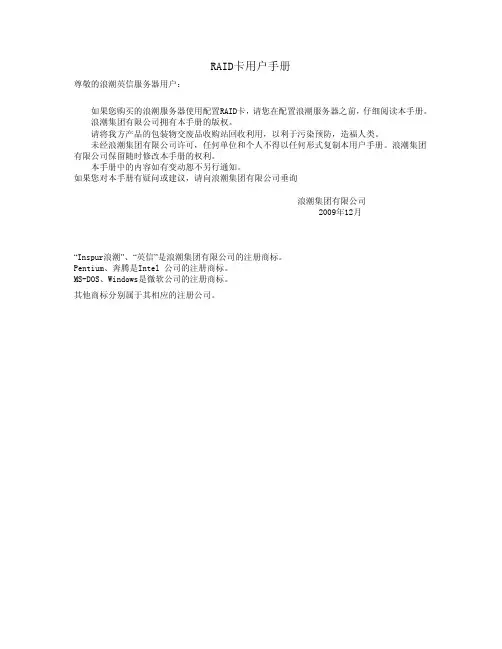
RAID卡用户手册尊敬的浪潮英信服务器用户:如果您购买的浪潮服务器使用配置RAID卡,请您在配置浪潮服务器之前,仔细阅读本手册。
浪潮集团有限公司拥有本手册的版权。
请将我方产品的包装物交废品收购站回收利用,以利于污染预防,造福人类。
未经浪潮集团有限公司许可,任何单位和个人不得以任何形式复制本用户手册。
浪潮集团有限公司保留随时修改本手册的权利。
本手册中的内容如有变动恕不另行通知。
如果您对本手册有疑问或建议,请向浪潮集团有限公司垂询浪潮集团有限公司2009年12月“Inspur浪潮”、“英信”是浪潮集团有限公司的注册商标。
Pentium、奔腾是Intel 公司的注册商标。
MS-DOS、Windows是微软公司的注册商标。
其他商标分别属于其相应的注册公司。
目录第一章 RAID基础知识及特性简介 (3)1.1 RAID基本概念,专用术语介绍 (3)1.2 RAID功能介绍 (5)第二章 Lsilogic RAID卡配置及使用 (6)2.1 WebBIOS Configuration Utility配置介绍 (6)2.2 开始运行WebBIOS CU (7)2.3 WebBIOS CU主界面选项 (7)2.4 创建一个存储配置 (8)2.4.1 使用自动配置 (9)2.4.2 使用自定义配置 (10)2.5 观察和改变设备属性 (12)2.5.1 查看和改变适配器属性 (13)2.5.2 查看和改变虚拟磁盘属性 (15)2.5.3 查看物理设备属性 (15)2.6 查看系统事件信息 (16)第三章 MegaRaid Storage manager 管理软件 (17)3.1 MegaRaid Storage manager安装 (17)3.1.1 MegaRaid Storage manager功能 (17)3.1.2 MegaRaid Storage manager安装环境 (17)3.1.3 MegaRaid Storage manager安装步骤 (18)3.1.4 MegaRaid Storage manager使用方法 (22)3.2 MegaRaid Storage manager 窗口 (24)3.3 MegaRaid Storage manager 配置 (25)3.3.1 configuration 菜单 (26)3.3.2 逻辑阵列的创建 (28)第四章 驱动程序光盘的使用 (30)4.1使用RAID卡驱动程序光盘制作驱动的方法: (30)4.1.1Windows操作系统的驱动制作 (31)4.1.2Red Hat Linux系统的驱动制作 (32)4.1.3Suse Linux系统的驱动制作 (33)4.2驱动程序的加载方法 (34)4.2.1. Windows Server 2003操作系统(32位和EMT 64位) (34)4.2.2. Windows Server 2008操作系统(32位和EMT 64位) (36)4.2.3.Red Hat Linux操作系统 (36)4.2.4. SUSE Linux 10 SP2操作系统 (38)附录B:技术支持信息 (40)第一章 RAID基础知识及特性简介1.1 RAID基本概念,专用术语介绍我们提供的RAID卡支持各种常用RAID级别,如0,1,5,10,50等,您可以根据数据的重要性来选择。

浪潮全产品手册浪潮服务器关键应用主机高性能人工智能英信服务器统一存储天梭M13天梭TS860G3天梭TS860M5TL1000/2000DPS-M1BCP FS5900FS6500/6600FS6800FS9510/9520 NF5180M5NF5280M5NF5270M5NF8480M5大数据云海Insight 云海大数据一体机NF5486M5NF5466M5I9000SR整机柜InCloudRack融合架构整机柜AS5600G2/AS5800G2AS2200G2/AS2600G2AS5300G2/AS5500G2AS5600AS18000NP5570M5ON5263M5OB5161M4OB5162M5存储光纤交换机备份软件业务连续性保护软件磁带库DP1000-M1备份一体机目录NF8260M5i24NF5280M5AGX-2GX4NF5280M5-VNF5468M5SR-AI整机柜F10A FPGAAS1300G2/1500G2/1600G2AS13000HF5000软件定义存储HF系列全闪AS2600G2-F/AS5300G2-F/AS5500G2-F/AS5600G2-F/AS5800G2-F安全可信服务器SSR主机安全增强系统安全应用交付系统运维安全管控系统数据库安全审计系统AIStation天眼AI应用程序特征分析系统深度学习框架CAFFE-MPIi48云操作系统K-DB数据库超融合架构一体机InCloud OpenStack云操作系统I8020刀片服务器 NF5288M5(AGX-2)NF5280M5i24i48TS860M5ClusterEngine集群管理平台基因一体机GeneEngine M2F10A FPGA天眼高性能应用特征监控分析系统K-DB K-RAC集群云海OS·服务器虚拟化系统 V5数据中心管理平台InCloud Manager01关键应用主机天梭M13支持高达48TB内存容量的千核级新一代关键应用主机,拥有单日处理数十亿笔交易的强大计算能力,为客户核心业务量身打造。
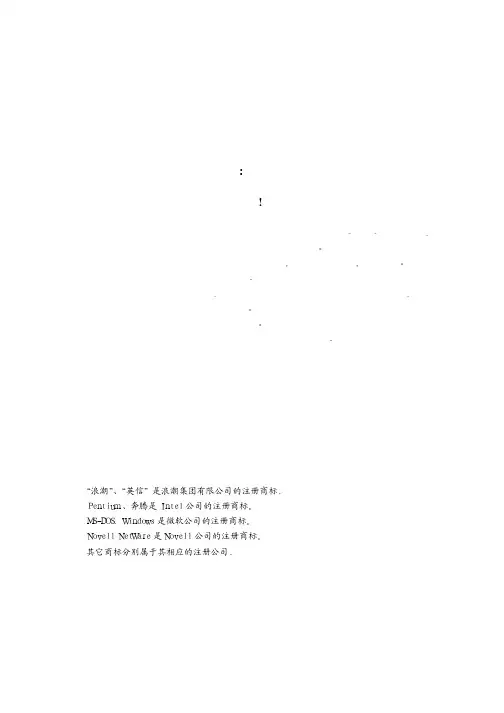
尊敬的浪潮英信服务器用户本手册介绍了浪潮英信NL360服务器的技术特性与系统的设置有助于您更详细地了解和便捷地使用浪潮英信NL360服务器请将我方产品的包装物交废品收购站回收利用浪潮集团有限公司拥有本手册的版权声 明在您正式使用浪潮英信NL360服务器之前方可正式开始使用浪潮英信NL360服务器则是默认您已经同意了以下的条款在任何时候您不要修改浪潮英信NL360服务器主板BIOS或SCSI控制器BIOS中的任何其他参数请您将您机器的详细硬件配置反映给我们的技术服务中心CPU硬盘托架硬盘请您不要将它们和任何其他型号机器的相应设备混用我们希望您首先和相应软件的提供商联系共同解决用户碰到的问题运行问题请先仔细阅读我们的快速使用指南请联系我们的技术服务中心在使用过程中名称版权由各产品的相应公司拥有浪潮集团有限公司拥有对以上声明的最终解释权关于本手册第一章开始使用服务器这一章向您详细介绍浪潮英信NL360服务器的技术特性以及如何连]接安装第三章 系统硬件这一章向您详细介绍英信NL36O服务器的硬件安装与拆卸情况第五章 疑难解答在这一章中我们建议您在使用浪潮英信NL360服务器之前仔细阅读此手册由于我们的水平有限希望广大用户能够包涵目 录第一章 开始使用浪潮英信服务器..............................................1.1 准备使用浪潮英信服务器.............................................1.2 如何使用浪潮英信服务器随机资料.....................................1.3 浪潮英信服务器外观.................................................1.4 扩展仓.............................................................1.5 浪潮英信服务器技术特性.............................................第二章 配置浪潮英信服务器..................................................2.1 系统CMOS跳线设置..................................................2.2 POST...............................................................2.3 SCSI控制器BIOS....................................................2.3.1 如何进入SCSI BIOS..............................................2.3.2 配置SCSI BIOS..................................................2.4 系统BIOS...........................................................2.4.1 如何进入BIOS设置..............................................2.4.2 设置系统BIOS...................................................第三章 系统硬件............................................................3.1 安装处理器.........................................................3.2 安装内存...........................................................3.3 安装硬盘...........................................................3.3.1 取下和安装SCSI硬盘托架........................................3.3.2 安装SCSI硬盘..................................................3.4 安装光驱...........................................................3.5 安装软驱...........................................................3.6 安装其它板卡.......................................................第四章 安装操作系统........................................................4.1 Windows NT 4.0的安装...............................................4.1.1 安装前的准备...................................................4.1.2 安装步骤.......................................................4.2 Windows 2000 Server的安装..........................................4.2.1 安装前的准备...................................................4.2.2 安装步骤.......................................................4.3 SCO UnixWare 7.1.1的安装...........................................4.3.1 安装前的准备...................................................4.3.2 安装步骤.......................................................4.3.3 网卡配置.......................................................4.4 RED HAT LINUX 7.3的安装............................................4.4.1 安装前的准备...................................................4.4.2 安装步骤.......................................................4.5 Novell Netware 5.0的安装...........................................4.5.1 安装前的准备...................................................4.5.2 安装步骤.......................................................4.6 SCO OpenServer 5.0.5的安装.........................................4.6.1 安装前的准备...................................................4.6.2 安装步骤.......................................................第五章 疑难解答............................................................5.1 出现问题如何解决...................................................5.2 常见问题...........................................................5.3 技术支持信息.......................................................1第一章 开始使用浪潮英信服务器1.1准备使用浪潮英信服务器1配件盒等查看所有包装物反馈给我们如果有缺漏请您与供货商联系放置浪潮英信NL360服务器请为浪潮英信NL360服务器选择一个合适的放置地点方便从电源和电源插座上插拔电源线通风良好并且远离热源大电动机等设备连接浪潮英信NL360服务器浪潮英信NL360服务器需要外接的基本配件有鼠标如果您需要连入Internet基本连接图示如下2永不停顿的浪潮英信服务器英信NL3601.2 如何使用浪潮英信服务器随机资料浪潮英信服务器带有的随机软件共有2个来源其中随机光盘上的驱动程序一般作为备份盘使用为了方便快捷有的可能暂时用不到 对于这些随机软件1.3 浪潮英信服务器外观1注 意深宽高需要的前面净空间需要的后面净空间518mm376mm467mm25cm (进入气流温度<3532图1-2 浪潮英信NL360服务器31 IDE设备指示灯 2 电源指示灯 3 机箱安全锁图1-3 浪潮服务器的前视图4永不停顿的浪潮英信服务器英信NL3604风扇图1-4 浪潮英信NL360服务器后视图比如USB接口的摄像头则用档片封起来51.4 扩展仓浪潮英信NL360服务器具有几个可用的扩展仓,其中有电源开关永不停顿的浪潮英信服务器英信NL3601.5 浪潮英信服务器技术特性浪潮英信NL360服务器具有以下性能指标单或双 Intel(r) Xeon处理器 可以扩展到12GB 标准 PS/2键盘3.3V3.3V3.3V5V 4块内置硬盘 支持一个软盘驱动 器 Ultra160双通道 SCSI控制器 1个鼠标接口 1个并口 1个软驱控制器电源67第二章 配置浪潮英信服务器前 言BIOS设置又称CMOS设置这些参数包括日期和时间信息这些信息被存放在主板上的由电池供电的CMOS存储器里所以也叫CMOS参数BIOS的设置也变的越来越复杂设置了不当的参数后可能会引起硬件资源的冲突建议您使用系统出厂时的默认值请您阅读以下有关注意事项2系统前面板上的直流电源开关并不能关闭系统电源的交流输入在跳线设置之前3必须拔下系统外接网线和Modem等外接设备4静电释放会对主板在您要对系统硬件进行设置时如果没有这个条件一端接地8永不停顿的浪潮英信服务器英信NL360板卡必须小心必须把它放回专用的防静电袋中 机箱盖2.1 系统CMOS跳线设置由于您在系统的实际运转过程中跳线的位置和设置如下图所示POST闪存在内存检测期间检测的时间长短和内存的大小检测过程如下2屏幕显示9 如果您此时按下<Del>键2.3 SCSI控制器 BIOSSCSI控制器的使用可以明显提高操作系统与外部设备之间的数据传输速度用户也可以对该控制器设备进行格式化在系统启动的过程中屏幕将出现提示2.3.2配置SCSI BIOS进入SCSI实用程序1 SCSI disk utilities如果您想配置或浏览主机的设置选项请选择2在这个选项中主要可以对以下硬盘的参数进行设置可以定义主机适配器的SCSI ID号10永不停顿的浪潮英信服务器英信NL36023设置引导硬盘的ID号比如数据传输率3允许在IC初始化时重置SCSI总线Display <Ctrl> + <A> Message During BIOS Initialization是否在BIOS初始化时出现<Ctrl> + <A>进入SCSI设置程序的提示设置成Disable则不允许显示提示信息I/O端口号11如果您改变了SCSIBIOS的设置可以按下F6调出系统默认值也可以从中获得硬盘的一些基本信息ID号2.4 系统BIOS2.4.1 如何进入BIOS设置当系统开始引导时Press <Del> to enter setup 按下<Del>键2.4.2 设置系统BIOS除非另有注释在下文中描述的文本注 意注 意12永不停顿的浪潮英信服务器英信NL360操作按键说明一便可看到主菜单,你可以用上下左右键来选择你要设定的选项并按Enter进入子菜单MainAdvanced 向左键Esc 键Page Up 键Page Down 键F1功能键F5 功能键F7 功能键F10移到上一个项目移到下一个项目移到左边的项目移到右边的项目回到主画面或增加字段中之数值内容改变设定状态13PCIPnP ACPIBootSecurityExit 设置包括Disabled选择"Disabled"关闭集成IDE控制器选择"Secondary"只打开备用IDE控制器14永不停顿的浪潮英信服务器英信NL3602设置为Disabled 720KB 3 1/2"使用该选项可知在B驱中你安装了哪种软驱 360 KB 5 1/4" 1.44 MB 3 1/2" 和 2.88 MB 3 1/2"BIOS自动检查IDE设备是否存在也可以手工配置IDE驱动器选项为Enabled 或Disabled读Disabled使硬盘不被擦除设置该选项用于在指定秒数中停止系统对IDE设备的检测1025秒153系统健康监控(System Health Monitor)BIOS通过测量电压水平和温度来不断监控系统的健康系统可以向用户发出警告信号它们包括CPU温度CPU的rpms+3.3V5该选项决定了电源掉电状态后的电源再申请系统如何响应你也可关闭该选项来加速启动时间如果关闭当打开时该选项用于在你的键盘上选择数字键锁住功能状态该选项表明一个PS/2鼠标是否将被支持设置该选项来选择一个键被按下计算机重复该键的频率该选项让系统知道键盘是否存在该选项能用于启动系统到OS/2操作系统16永不停顿的浪潮英信服务器英信NL360申请时系统将自动打开你必须按下主开关电源按钮来重启系统保持断电前的设置Super IO配置(Super IO Cconfiguration)该项仅为信息项三选择NO可以让你在BIOS中配置所有的设备如果支持的话PnP17四设置为Yes和NoEnabled和 Disabled设置为Enabled和 Disabled设置为Enabled和 Disabled设置为Enabled和Disabled18永不停顿的浪潮英信服务器英信NL360六使用该选项可查看你系统上的可移动设备被自动检测或手动进入设置为Enabled和Disabled必须将该项设置为Enabled七选 项Supervisor passwordUser passwordChange Supervisor passwordChange user passwordClear user passwordBoot sector virus protect描 述可以设置系统管理员的密码可以设置用户的密码可以改变系统管理员的密码可以改变用户的密码可以清除用户的密码该选项允许打开或关闭病毒监测程序来保护硬盘驱动器的引导区如果Enabled病毒19永不停顿的浪潮英信服务器英信NL360八2021第三章 系统硬件静电可以破坏计算机组件对静电进行防护是必要的一定要按照以下方法进行 用手触摸板卡时需要触摸一下接地的金属体终端芯片,内存插槽等注意不要接触芯片的引脚请放回各自的防静电袋该处理器必须安装在靠近主板边角的处理器插槽上则两个处理器必须完全相同在安装时应按照下列步骤操作打开机箱13用手拿处理器的两侧4要把压力杆抬起轻轻放下22永不停顿的浪潮英信服务器英信NL360以免损坏处理器引脚 图 325然后用固定卡将散热片固定在风扇支架上图3 - 3236 将其插在主板的CPU风扇电源插座上否则将影响处理器的散热进行完以上操作后请使用经过我们测试认证的相应型号产品在安装内存条的时候否则会损坏内存或主板的内存插槽断开交流电源线缆注意内存条上的一个缺口和内存插槽上的凸起要吻合如图3-4所示而且每一对内存条必须相同24永不停顿的浪潮英信服务器英信NL360拆除内存在拆除内存时稍用力按下3.3 安装硬盘3.3.1取下和安装SCSI硬盘托架在硬盘指示灯为绿色打开机箱前面板门把把手向外拉以脱离模组A 插销C5取下和安装SCSI硬盘托架注 意253.3.2安装SCSI硬盘1如下图所示3.4安装光驱如果您要安装光驱这样可以确保系统的稳定性和可维护性图326永不停顿的浪潮英信服务器英信NL3601断开交流电电缆45安装是否牢固 把机箱该盖好3.5 安装软驱1断开交流电电缆4B标注的是软驱数据线和电源线的第一个引脚 安装完毕图3273.6 安装其它板卡如果您需要安装PCI接口的扩展卡图3 您要安装的扩展卡必须符合系统要求断开交流电电缆56连好线缆用螺丝钉固定28永不停顿的浪潮英信服务器英信NL360第四章 安装操作系统本章重点介绍了服务器上可能用到的一些操作系统的安装网卡1那么在您按照下列方法安装操作系统的过程中2本服务器须外插网卡在使用过程中通过RAID卡光盘制作 NIC driver for Windows NT 4.0随机软盘24.1.2 安装步骤注 意292. 将安装光盘放入光驱Setup is inspecting your computers hardwareconfiguration...4. 当屏幕出现提示按选择回车若您的配置是带有RAID卡的若您的配置是带有SCSI控制器的如果系统中安装了大于1024柱面的硬盘如果安装的硬盘是新的或未分区的继续安装将破坏硬盘上的任何信息按[F8]键接受协议按<Enter>键确认若是新的硬盘则必须创建一个分区若硬盘上已存在分区或直接将NT装在旧的分区上按 <Enter>键继续可选择的文件系统格式将显示出来选择 NTFS文件系统格式后系统显示一个黄色状态条以指示格式化的进度系统将询问将 NT 安装到哪个目录中或者键入您要指定的安装 NT 的目注 意30永不停顿的浪潮英信服务器英信NL360录名11. 系统将提示在硬盘上执行彻底的检查检查完后系统加载驱动程序安装结束后第一阶段的安装结束安装程序将把 C: 分区格式转换为 NTFS选择从硬盘引导屏幕显示出用鼠标单击<下一步>按钮继续随后单击<下一步>按钮继续ID号如果不能确定用哪种方式用户可以在事后合法地将其更改为 "每客户"方式每服务器方式单击<下一步>按钮继续单击<下一步>按钮继续系统管理员口令或使用简单的口令20. 选择这是重要的一个步骤21. 在下一个屏幕22. 启动 Windows NT 网络的安装3123. 选择联网方式24. 安装如果不需要25. 选择与设置网卡从列表中选择选择注意选择安装28. 确保有一个选中标记显示在前边29. 选择网络协议等协议30. 选择需要的网络服务31. 确认安装选定的网络组件所需文件将从软盘系统会提示取出NIC driver for Win-dows NT 4.0软盘132. 下一屏显示输入在安装准备阶段记录下来的 TCP/IP 信息如果对话框显示的报告称其他ISP33. 下一个显示的对话框将显示网络协议绑定已经启用了在安装结束后32永不停顿的浪潮英信服务器英信NL360定网络启动就绪35. 输入工作组或域的名称如果系统作为域服务器安装完成如果选择安装屏幕将显示安装对话框您可能看到一条警告信息(Internet域名)当出现提示信息时选择单击<确定>按钮日期 & 时间39. 接下来40. Windows NT 安装对话框显示出来Windows NT 已成功安装然后单击<重新启动机器>按钮插入随机光盘重新启动系统即可安装显卡驱动程序43. 更新网卡驱动>更新插入NIC driverfor Windows NT 4.0软盘24.2 Windows 2000 Server 的安装4.2.1 安装前的准备 Windows 2000 Server安装光盘4.2.2 安装步骤选择使用光盘引导 请跳至第三步时按按选择回车按照屏幕提示继续按[Pagedown]键阅读许可协议为Windows 2000 server选择或创建分区5选择从硬盘引导6. 选择区域设置3334永不停顿的浪潮英信服务器英信NL360Windows 2000 server中可以使用多语言和多区域设置检查本地区的日期和时间输入操作系统的产品号CAL但只能更改一次方式更改为反之不可更改计算机的名称不能超过15个字符每台Windows 2000 server计算机只能使用internet 标准字符从A小写字母和连字符要在网络上使用TCP/IPDNS单击"网络服务"然后选择需要的组件如果在安装完后要添加组件"设置""添加/删除程序"11. 设置日期执行最后任务完成安装向导登录后将进入下一步的注册和配置服务器如果不需要15启动时显示该屏幕插入随机光盘3516. 在Windows 2000 系统下>硬件然后选择以太网控制器插入随机光盘选择搜索光盘驱动器网上邻居属性本地连接Internet协议属性网卡配置基本完成4.3 SCO UnixWare 7.1.1的安装4.3.1 安装前的准备 随机光盘36永不停顿的浪潮英信服务器英信NL360盘制作系统将显示信息"Welcome to UnixWare"按[F10]键继续插入引导软盘2待系统复制完文件后4ZONELOCAL选择7SYSTEM LICENSEyes,use an evaluation license8选择按[F10]键通过随机光盘制作插入要加载的第三方驱动软盘(如果您的配置是带有RAID 卡的如果您的配置是带有SCSI卡的回车10Proceed with Installation您不必进入DCU37auto-configure drivers)11System NodeName12一般情况下选择您可以按实际情况选择并选择继续安装Disk Configuration按[F2]键磁盘配置方式建议您选择按[F10]键继续Use Default file system sizes and types15Use Default Disk options 16Choose System Profile选择并按[F10]键继续安装步骤24 选择17. 选择18Extended OS Utilities19Select individual packages20然后使用下箭头将光标移至OSMP 并用空格键来键入星号(表示软件包已选定)21Select/De-Select22Current Selections并按[F10]键继续从显示的选择中选定38永不停顿的浪潮英信服务器英信NL360Specification 在Defer networkconfiguration25. 输入日期和时间并按[F2]键选择正确的时区26. 选定所需的安全级别并按[F10]键继续System owner name28. 在根目录口令29. 系统将显示SCO可选服务的信息列表30. 系统将显示使用条款您若接受使用条款则选择31. 在安装准备就绪操作系统将开始安装ContinueInstallation当系统提示按<Enter>键You must reinsert the HBA disktte labeledUnixWare Release 7.1.1 HBA Driver按<Enter>键 当安装完成时系统将从硬盘重新启动同时系统将进入安装程序的下一个阶段Mouse SelectionPS/2选择鼠标的按键数,然后按<F10>键39键开始鼠标测试按住一个鼠标键15秒即可结束测试请插入安装光盘 2 36Select products to install按回车键出现提示待安装完后38如果需要加装安装光盘3反之系统将重新启动以ROOT身份登录系统40.用鼠标双击dtterm图标在"#"后键入命令41. 在"#"后键入命令# shutdown -y -g0 <Enter>按照屏幕提示以ROOT身份登录系统43.将随机光盘装入光驱#_40永不停顿的浪潮英信服务器英信NL360# mount -f cdfs -r /dev/cdrom/cdrom1 /mnt <Enter># pkgadd -d /mnt/unix/uw711m1.img <Enter>出现提示44.安装结束后键入# shutdown -y -g0 <Enter>重新启动系统完成安装网卡驱动通过随机光盘制作mount -f dosfs /dev/fd0 /mnt <Enter>3.在对话框中输入命令在出现的对话框中选择在5.在配置IP号后Configure networking product"对话框中点击OK5步416.重新启动服务器将安装光盘放入光驱时welcome to redhat linux系统自动识别SCSI控制器English按回车键继续按钮继续Install从WorkstationServer SystemCustom中选择合适的类型按钮继续以下以选择install键入根据帮助swap等分区永不停顿的浪潮英信服务器英信NL360按钮在选择按根据界面提示创建分区NextChoose partitions to Format进行格式化NextNetwork Configuration配置网络进入设置系统安全级别进入选择9. 按进入根据需要进行配置NextAccount Configuration或者增加用户NextPackage Group Selection12. 单击<Next>按钮窗口13进入单击<Next>按钮继续installing packages开始拷贝文件安装向导进入如果需要按照提示制作引导软盘进入根4243据实际需要选择显示器进入表示系统安装成功按钮4.5 Novell Netware 5.0的安装4.5.1安装前的准备 Novell Netware 5.0安装光盘或RAID Drive for Netware 5.0软盘 IDE CD-ROM DOS Format软盘 硬盘DOS分区的创建和协议盘的制作格式化DOS分区(FORMAT C:/S)DOS分区最少为15MBNovell建议对每 1MB服务器内存增加1MB 的DOS分区则应将DOS分区从15MB 增加到79MB则应将 DOS 分区再增加40MB NetWare5.0要在专用的协议光盘上制作相应版本的协议软盘 在DOS提示符C:\键入COPY CON AUTOEXEC.BAT 回车,按<CTRL+Z>结束;同样在C:\键入COPY CON CONFIG.SYS 回车 FILES=20 回车 BUFFERS=40 回车,按<CTRL+Z>结束 安装IDE CD-ROM驱动程序IDE CD-ROM DOS Format44永不停顿的浪潮英信服务器英信NL3604.5.2 安装步骤23启动安装...Chinese simplified5按[F10]键接受协议... new server...C:\nwserver7. 选择地区设置为默认设置8. 选择鼠标和显示模式为默认值系统开始拷贝文件当系统出现如下提示时按回车键若您的配置是带有RAID卡的若您的配置是带有SCSI控制器的45动软盘\加载完驱动后,按<Enter>继续,按<Enter>继续Network boards依次按[ins]指定路径为\加载完驱动后,按<Enter>继续Network boards,按<Enter>继续按照实际需要并按[F10]键保存拷贝结束后进入窗口界面单击<下一步>按钮继续协议 设置IP地址完成后单击<下一步>按钮继续时区北京17. 安装向导进入根据需要此处选择安装一个新的NDS树来安装NDSNDSStorage devices:IDECD,ADRTNetwork boards:Netware Loadable Modales:(optional)。
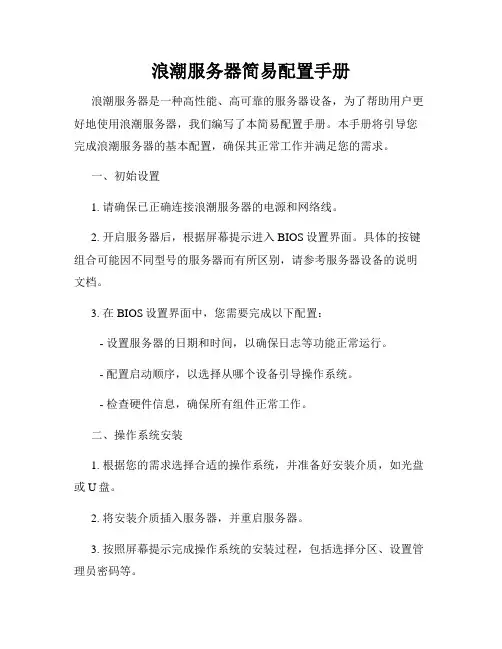
浪潮服务器简易配置手册浪潮服务器是一种高性能、高可靠的服务器设备,为了帮助用户更好地使用浪潮服务器,我们编写了本简易配置手册。
本手册将引导您完成浪潮服务器的基本配置,确保其正常工作并满足您的需求。
一、初始设置1. 请确保已正确连接浪潮服务器的电源和网络线。
2. 开启服务器后,根据屏幕提示进入BIOS设置界面。
具体的按键组合可能因不同型号的服务器而有所区别,请参考服务器设备的说明文档。
3. 在BIOS设置界面中,您需要完成以下配置:- 设置服务器的日期和时间,以确保日志等功能正常运行。
- 配置启动顺序,以选择从哪个设备引导操作系统。
- 检查硬件信息,确保所有组件正常工作。
二、操作系统安装1. 根据您的需求选择合适的操作系统,并准备好安装介质,如光盘或U盘。
2. 将安装介质插入服务器,并重启服务器。
3. 按照屏幕提示完成操作系统的安装过程,包括选择分区、设置管理员密码等。
4. 安装完成后,根据需要进行系统更新和驱动程序的安装。
三、网络配置1. 打开操作系统的网络设置界面,配置服务器的网络连接方式,如静态IP或动态获取IP等。
2. 配置服务器的域名解析,以便能够通过域名进行远程访问。
3. 配置服务器的防火墙和安全策略,确保网络连接的安全性。
四、存储配置1. 检查服务器的硬盘情况,确认是否已正确识别所有硬盘设备。
2. 根据需求进行磁盘分区和格式化操作。
3. 配置服务器的RAID,提供磁盘冗余和性能提升的功能。
4. 设置磁盘阵列的热备份和自动恢复功能,以确保数据的安全性。
五、用户与权限管理1. 设置服务器的管理员账号和密码,并确保密码的复杂性和安全性。
2. 根据需求创建其他用户账号,并设置对应的访问权限。
3. 配置服务器的用户组,以方便对用户进行分类管理。
六、服务配置1. 根据需要安装和配置不同的服务,如Web服务器、数据库服务器等。
2. 配置服务的启动项和参数,确保其正常运行和满足您的要求。
3. 监控服务的运行状态,及时处理异常情况。
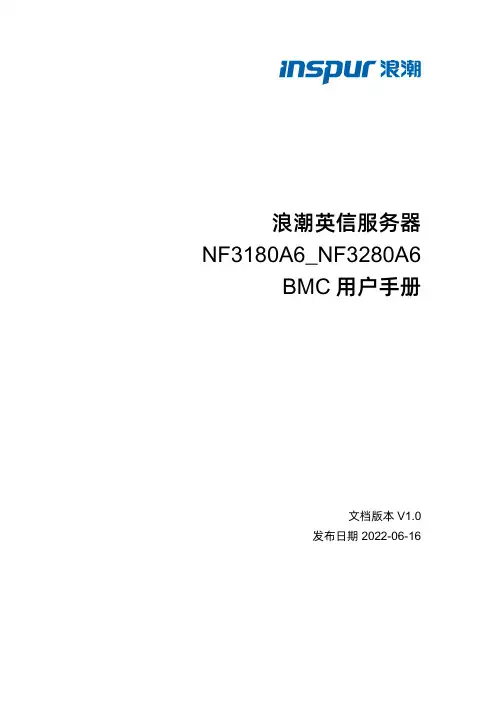
浪潮英信服务器NF3180A6_NF3280A6BMC用户手册文档版本V1.0发布日期2022-06-16版权所有© 2022浪潮电子信息产业股份有限公司。
保留一切权利。
未经本公司事先书面许可,任何单位和个人不得以任何形式复制、传播本手册的部分或全部内容。
环境保护请将我方产品的包装物交废品收购站回收利用,以利于污染预防,共同营造绿色家园。
商标说明Inspur浪潮、Inspur、浪潮、英信是浪潮集团有限公司的注册商标。
本手册中提及的其他所有商标或注册商标,由各自的所有人拥有。
安全声明服务器产品安全一直是浪潮关注的焦点,保障产品安全是浪潮的关键战略之一。
为使您更清晰地了解服务器产品,请注意如下安全风险声明。
●在调整用途或淘汰服务器时,为了保护数据隐私,建议从BIOS、BMC中恢复固件出厂设置、删除信息、清除日志。
同时,建议采用第三方安全擦除工具对硬盘数据进行全面安全擦除。
●您购买的产品、服务或特性在业务运营或故障定位的过程中将可能获取或使用用户的某些个人数据(如告警邮件接收地址、IP地址),故您有义务根据所适用国家的法律制定必要的用户隐私政策并采取足够的措施,以确保用户的个人数据受到充分的保护。
●服务器开源软件声明的获取,请直接联系浪潮客户服务人员咨询。
●部分用于生产、装备、返厂检测维修的接口、命令,定位故障的高级命令,如使用不当,将可能导致设备异常或者业务中断,故不在本资料中说明。
如需要,请向浪潮申请。
●浪潮服务器的外部接口未使用私有协议进行通信。
●浪潮建立了产品安全漏洞应急和处理机制,保证第一时间及时处理产品安全问题。
若您在浪潮产品中发现任何安全问题,或者寻求有关产品安全漏洞的必要支持,可以直接联系浪潮客户服务人员。
浪潮将一如既往的严密关注产品与解决方案的安全性,为客户提供更满意的服务。
内容声明您购买的产品、服务或特性等应受浪潮集团商业合同和条款的约束。
本文档中描述的全部或部分产品、服务或特性可能不在您的购买或使用范围之内。
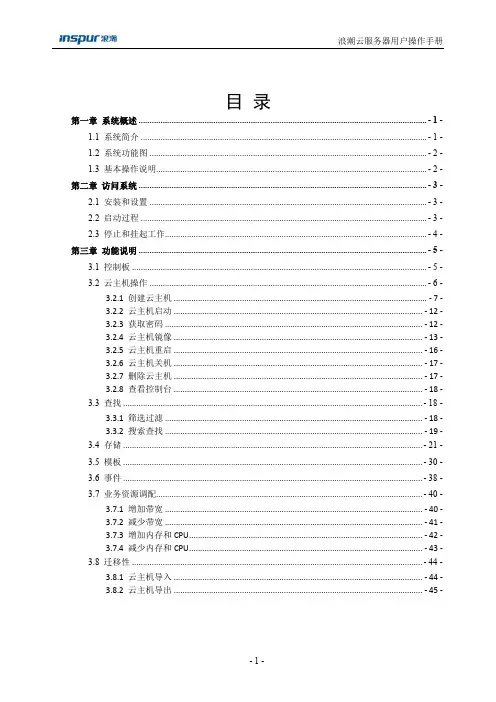
目录第一章系统概述 ................................................................................................................................... - 1 -1.1 系统简介 .................................................................................................................................. - 1 -1.2 系统功能图 .............................................................................................................................. - 2 -1.3 基本操作说明........................................................................................................................... - 2 -第二章访问系统 ................................................................................................................................... - 3 -2.1 安装和设置 .............................................................................................................................. - 3 -2.2 启动过程 .................................................................................................................................. - 3 -2.3 停止和挂起工作....................................................................................................................... - 4 -第三章功能说明 ................................................................................................................................... - 5 -3.1 控制板 ...................................................................................................................................... - 5 -3.2 云主机操作 .............................................................................................................................. - 6 -3.2.1 创建云主机 ................................................................................................................... - 7 -3.2.2 云主机启动 ................................................................................................................. - 12 -3.2.3 获取密码 ..................................................................................................................... - 12 -3.2.4 云主机镜像 ................................................................................................................. - 13 -3.2.5 云主机重启 ................................................................................................................. - 16 -3.2.6 云主机关机 ................................................................................................................. - 17 -3.2.7 删除云主机 ................................................................................................................. - 17 -3.2.8 查看控制台 ................................................................................................................. - 18 -3.3 查找 ........................................................................................................................................ - 18 -3.3.1 筛选过滤 ..................................................................................................................... - 18 -3.3.2 搜索查找 ..................................................................................................................... - 19 -3.4 存储 ........................................................................................................................................ - 21 -3.5 模板 ........................................................................................................................................ - 30 -3.6 事件 ........................................................................................................................................ - 38 -3.7 业务资源调配......................................................................................................................... - 40 -3.7.1 增加带宽 ..................................................................................................................... - 40 -3.7.2 减少带宽 ..................................................................................................................... - 41 -3.7.3 增加内存和CPU .......................................................................................................... - 42 -3.7.4 减少内存和CPU .......................................................................................................... - 43 -3.8 迁移性 .................................................................................................................................... - 44 -3.8.1 云主机导入 ................................................................................................................. - 44 -3.8.2 云主机导出 ................................................................................................................. - 45 -第一章系统概述1.1系统简介浪潮云服务管理系统是一个开源软件平台的计算资源池,以建立公有、私有和混合IaaS层云。
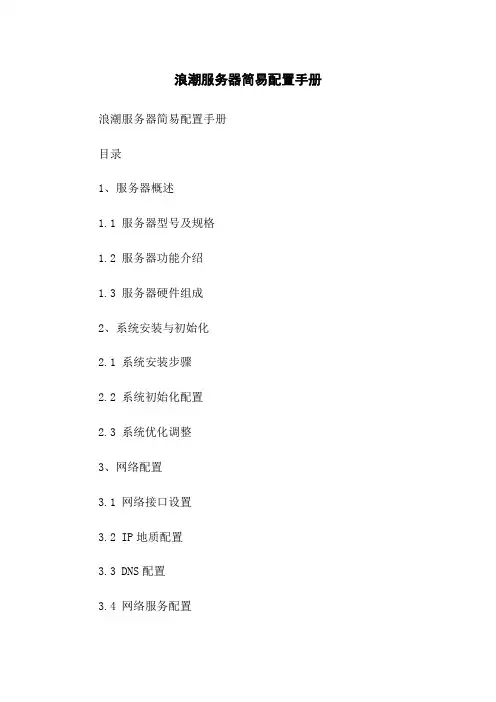
浪潮服务器简易配置手册浪潮服务器简易配置手册目录1、服务器概述1.1 服务器型号及规格1.2 服务器功能介绍1.3 服务器硬件组成2、系统安装与初始化2.1 系统安装步骤2.2 系统初始化配置2.3 系统优化调整3、网络配置3.1 网络接口设置3.2 IP地质配置3.3 DNS配置3.4 网络服务配置4、存储管理4.1 硬盘分区与挂载4.2 RD配置4.3 文件系统管理4.4 磁盘容量扩充5、应用服务配置5.1 Web服务器配置5.2 数据库服务器配置5.3 FTP服务器配置5.4 邮件服务器配置5.5 其他应用服务配置6、安全性配置6.1 防火墙配置6.2 安全加固措施6.3 访问控制配置6.4 安全审计配置7、远程管理7.1 远程登录配置7.2 远程文件传输配置7.3 远程shell配置7.4 远程桌面配置8、故障排除与日志管理8.1 系统故障排除8.2 网络故障排除8.3 日志管理与分析9、服务器备份与恢复9.1 数据备份策略9.2 增量备份与全量备份9.3 数据恢复方法附录:附件1:服务器配置信息表格附件2:示例配置文件注释:1、浪潮服务器型号及规格:指浪潮公司生产的具体服务器型号及相应的硬件规格,如CPU型号、内存容量、硬盘大小等。
2、系统初始化配置:指在完成系统安装后,需要进行的一些基础配置工作,如设置主机名、修改默认密码等。
3、RD配置:指通过硬件或软件手段将多块硬盘组合成逻辑卷,提供数据冗余和性能增强的功能。
4、DNS配置:指配置服务器的DNS服务器地质,将域名解析为IP地质。
5、访问控制配置:指对服务器上的资源进行权限控制,限制用户或IP地质的访问。
6、安全审计配置:指配置服务器的安全审计功能,记录系统操作和事件,以便后期分析和追踪。
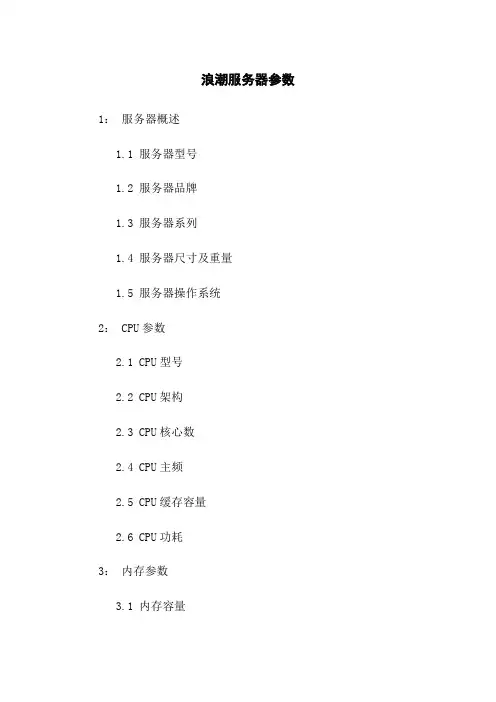
浪潮服务器参数1:服务器概述1.1 服务器型号1.2 服务器品牌1.3 服务器系列1.4 服务器尺寸及重量1.5 服务器操作系统2: CPU参数2.1 CPU型号2.2 CPU架构2.3 CPU核心数2.4 CPU主频2.5 CPU缓存容量2.6 CPU功耗3:内存参数3.1 内存容量3.2 内存类型3.3 内存频率3.4 内存插槽数量3.5 支持的内存扩展性4:存储参数4.1 存储容量4.2 存储类型4.3 存储接口4.4 存储插槽数量4.5 支持的存储扩展性5:网络参数5.1 网络接口类型5.2 网络接口数量5.3 网络传输速率5.4 支持的网络协议6:扩展插槽6.1 扩展插槽类型6.2 扩展插槽数量6.3 支持的扩展插件类型7:电源参数7.1 电源功率7.2 电源类型7.3 电源冗余配置8:管理和监控8.1 远程管理卡8.2 硬件监控功能8.3 支持的管理和监控软件9:安全性能9.1 支持的加密算法9.2 安全认证标准9.3 支持的防火墙功能10:故障处理和可靠性10:1 硬件故障处理10:2 冗余配置10:3 可靠性指标附件:服务器规格表法律名词及注释:- CPU:中央处理器,计算机系统中的计算核心。
- 内存:用于存储计算机程序和数据的临时存储器。
- 存储:用于长期存储数据和文件的装置。
- 网络:用于连接计算机之间进行数据传输和通信的系统。
- 扩展插槽:用于插入扩展设备的物理接口。
- 电源:用于为服务器提供电能的设备。
- 管理和监控:对服务器进行远程管理和实时监控。
- 安全性能:服务器在数据传输和存储过程中的安全性能。
- 故障处理和可靠性:服务器对硬件故障的处理和可靠性指标。
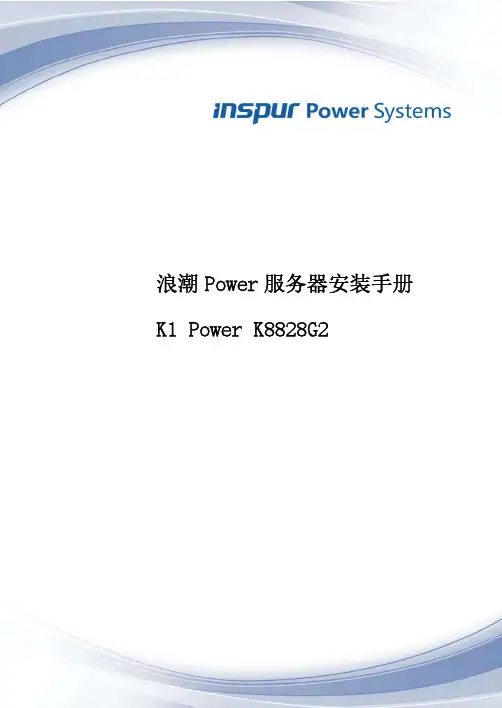
浪潮Power服务器安装手册 K1 Power K8828G220218V1.0 2021810 (I)K1 Power K8828G2 (1) (1) (1) (1) (3) (5) (7) (10) (10)ASCII (11)HMC (12) (14)KVM (19) (19) (20)HMC (20)HMC (23)A-LEDI/OIT-i-PDPPDPPDP123PDP PDP4512iiiii3 4 5PDP PDP6--PDPiv-32U-32U-760 x 23030 x 8010-vvi--(R002)(L001)(L002)(L003)viiviii(L007)(L008)IEC 60825 1CD-ROM DVD-ROMDVD-RAM1(C026)ixx1(C027)1M(C028)3A3B(C030)--C-(C003a)91xixiiK1 Power K8828G2K1 Power K8828G2K1 Power K8828G214U2(HMC)HMC V9 R1Teletype(tty)12K1 Power K8828G2 12 K1 Power K8828G24U 1U44.45(1.75)U3177.8(7)12311456 5789K1 Power K8828G23112224 K1 Power K8828G233344K1 Power K8828G2 54 5553ESDESD6 K1 Power K8828G2///512(1)(2)(2)(3)4(5)63PUSH12K1 Power K8828G2 77PUSH1A. B. C. D. E.F.8 K1 Power K8828G282129K1 Power K8828G2 93A BD104EF115I/O10 K1 Power K8828G2K1 Power K8828G211ASCIIASCII AIX Linux K-UXVIOS ASCII Advanced System Management Interface(ASMI) ASCII ASCII ASMI WebASCII ASMIIPLASMI(part number 46K5108)ASCII 9D RJ45ASCII 1 ASCII 2a b c PDU 1)I/O PDU 2)PDU 3)PDU PDU 4E1E2PDU A E3E4PDU B34ASCII212 K1 Power K8828G25 ASCII ASCII6 ASMIadmin7 8 ASCIIASMI9HMCHMCHMCHMCHMCPOWER9HMC V9 R1HMC12HMC Code LevelHMC version release Service Pack build level and base versionsHMCK1 Power K8828G2 13HMC1HMCHMCEthernetConnector1HMC11212HMC2HMCHMC network connectionsHMCHMCHMC3HMCHMC24IBM iIBM i Access Windows--525012IPIP3DNSIPIP telnet IP IP Ping IP1IBM i AccessMicrosoft WindowsIBM i Accessab IBM i Access IBMi Access IBM i Access2PC1PC1PC PC3PC PCa14 K1 Power K8828G2b TCP/IP1)Internet Protocol2)IPa TCP/IPIBM i LANPing4IP PCa IP LANb LANc LANIP5PCPCa Windows Firewall settingsb Windows Security centerc PC6a Start > AllPrograms > IBM iSeries > Access > Operations ConsolebConnection > New Connectioncd IP1)DNSDNS IP2)IBM i V6R1Tab ServiceTCP/IP Address3)Service TCP/IP LAN IP4)e LAN1)Service TCP/IP Address IP2)Service Subnet Mask3)Service gateway addressK1 Power K8828G21516 K1 Power K8828G24) 75) Target partition 16)f ID IDg Next >7a IPL1)2)Enter3)4)N5) Enter6) Enter A 02bIPLIPL20-30IBM iLAN8IBM i LANafunction01 shows 01 B NEnterb1)function 25Enter002)function 26EnterFF function 25Enterfunction 26Enterc65+21+11A600 500A= No console definedA601 500A=Twinax consoleA602 500A=Direct cable consoleA603 500A=LAN consoleA604 500A=HMC consoleSRC=A603500A eSRCd LAN1)65+21+11A603500BLAN2)21+11A6C3500Cfunction 11A6C3500Ce1)65+21+11A6C3500B2)21+11A6C3500Cfunction 11A6C3500CfPCI1)65-21+11A6E2500BA6E2500C21+11function 11A6E2500C2)65-21+11A6D1500BA6D1500C21+11function 11A6D1500C3)65-21+11A6Bn500B LANCn21+11A6Bn500CK1 Power K8828G2171)Bn functionC2I/OB22)BnC4C3C1Bn43)A60x500D function function65-21-11965+21+11A6A3500BE1/E2D1/D2BN21 + 11A6A3500CA6A3500C11A603500C10a Pending Authorizationb11111111IDcd IPLSRC A6005008B2xxxxA6005008T2T3T4 IBM i TCPPC TCP/IPPC IP PC IP PC18 K1 Power K8828G2PC T1KVM1USB23USB3.0451abcd(PDU)1)I/O PDU2)PDU3)PDUPDU4E1E2PDU A E3 E4PDU BK1 Power K8828G2192Enclosures and expansion unitsHMCHMCHMCPOWER9HMC V9 R1HMC1A20 K1 Power K8828G2K1 Power K8828G2 212 HMCSetting passwords for the managed system3(ASMI)HMCASMIa Systems Management > Serversbcd Launch Advanced System Management(ASM)e ASMIf System Config > Time of DayghSave Settings4firmware abc Change Licensed Internal Code for the current dView system informatione LIC theSpecifyLICRepositorywindowNone-Display current valuesf EC Number Activated LevelEC Number01EM310Activated Level77 firmware01EM310_775firmware firmwarefirmwarea firmware firmwareFix Central websiteb firmwarecde firmwaref System Actionsg Change Licensed Internal Code for the current releaseChange Licensed Internal Code to a New ReleaseStart Change Licensed Internal CodeI/O Licensed Internal Code (LIC)System Information LICSelect Advanced Features LIC hi6a Systems Management > Serversbc Tasks > Operations > Power On7HMCAccessing the template libraryPartition templates22 K1 Power K8828G2K1 Power K8828G2 23Importing a partition template8AIX Installing AIX Linux Installing Linux K-UX K-UXVIOSInstalling VIOS9HMCHMC1A2firmwarea ASMI Accessingthe ASMI without an HMCb ASMI firmwarec System Configurationd Time of Daye3aba30bcStarting a system that is not managed by an HMC4AIX Installing AIXLinux Installing LinuxK-UX K-UXVIOS Installing VIOS5firmwareAIX Linux firmwareVIOS VIOS624 K1 Power K8828G2K1 Power K8828G22526 K1 Power K8828G2浪潮商用机器有限公司 中国·济南服务热线:400-940-0860服务公众号:。

浪潮英信服务器配置手册文档版本发布日期尊敬的用户:版权所有浪潮电子信息产业股份有限公司。
未经事先书面同意,本文档的任何部分不得复制或以任何形式或任何方式修改、外传注:您购买的产品、服务或特性等应受浪潮集团商业合同和条款的约束。
本文档中描述的全部或部分产品、服务或特性可能不在您的购买或使用范围之内。
除非合同另有约定,浪潮集团对本文档内容不做任何明示或默示的声明或保证。
由于产品版本升级或其他原因,本文档内容会不定期进行更新。
除非另有约定,本文档仅作为使用指导,本文档中的所有陈述、信息和建议不构成任何明示或暗示的担保。
和“浪潮”是浪潮集团的注册商标。
是微软公司的注册商标。
、是公司的注册商标。
其他商标分别属于其相应的注册公司。
技术服务电话:地址:中国济南市浪潮路号浪潮电子信息产业股份有限公司邮编:变更记录增加因机型不同,界面及个别功能或有差异的说明新增款产品型号到表格产品型号列表目录概述文档用途目标读者适用范围管理网口地址查询功能特性下获取管理网口下获取获取管理网口用户管理功能特性用户精细化配置获取用户列表增加用户更改用户删除用户网络设置功能特性获取网络配置共享网卡配置网络设置设置设置功能特性风扇自动设置风扇手动设置日志收集功能特性操作指导日志设置时间设置功能特性自动同步告警设置功能特性设置邮箱告警功能特性邮箱告警设置服务设置功能特性服务设置存储管理功能特性逻辑盘的创建逻辑盘的其它操作功能特性操作指导恢复出厂设置功能特性恢复出厂设置设置功能特性在线生成凭证生成凭证并上传概述操作指导进入系统功能特性本地进入系统设置密码功能特性下修改密码常用工具介绍用途及使用场景下的安装与使用介绍用途及使用场景下的安装和使用概述文档用途本文档详细介绍的相关功能的配置流程和方法,相关技术人员能够通过此文档清楚相关功能的具体配置流程和方法。
目标读者本手册主要适用于以下人员:●技术支持工程师●产品维护工程师●服务器管理用户建议由具备服务器知识的专业工程师参考本手册进行服务器运维操作。
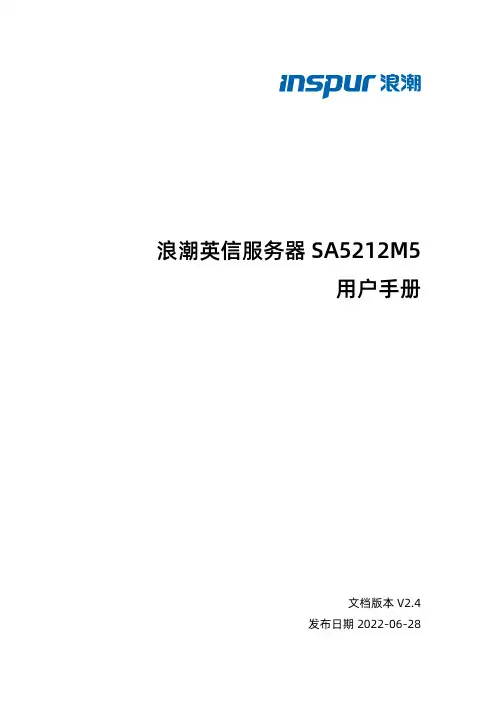
浪潮英信服务器SA5212M5用户手册文档版本V2.4发布日期2022-06-28版权所有© 2017-2022浪潮电子信息产业股份有限公司。
保留一切权利。
未经本公司事先书面许可,任何单位和个人不得以任何形式复制、传播本手册的部分或全部内容。
环境保护请将我方产品的包装物交废品收购站回收利用,以利于污染预防,共同营造绿色家园。
商标说明Inspur浪潮、Inspur、浪潮、英信是浪潮集团有限公司的注册商标。
本手册中提及的其他所有商标或注册商标,由各自的所有人拥有。
安全声明服务器产品安全一直是浪潮关注的焦点,保障产品安全是浪潮的关键战略之一。
为使您更清晰地了解服务器产品,请注意如下安全风险声明。
●在调整用途或淘汰服务器时,为了保护数据隐私,建议从BIOS、BMC中恢复固件出厂设置、删除信息、清除日志。
同时,建议采用第三方安全擦除工具对硬盘数据进行全面安全擦除。
●您购买的产品、服务或特性在业务运营或故障定位的过程中将可能获取或使用用户的某些个人数据(如告警邮件接收地址、IP地址),故您有义务根据所适用国家的法律制定必要的用户隐私政策并采取足够的措施,以确保用户的个人数据受到充分的保护。
●服务器开源软件声明的获取,请直接联系浪潮客户服务人员咨询。
●部分用于生产、装备、返厂检测维修的接口、命令,定位故障的高级命令,如使用不当,将可能导致设备异常或者业务中断,故不在本资料中说明。
如需要,请向浪潮申请。
●浪潮建立了产品安全漏洞应急和处理机制,保证第一时间及时处理产品安全问题。
若您在浪潮产品中发现任何安全问题,或者寻求有关产品安全漏洞的必要支持,可以直接联系浪潮客户服务人员。
浪潮将一如既往的严密关注产品与解决方案的安全性,为客户提供更满意的服务。
内容声明您购买的产品、服务或特性等应受浪潮集团商业合同和条款的约束。
本文档中描述的全部或部分产品、服务或特性可能不在您的购买或使用范围之内。
除非合同另有约定,浪潮集团对本文档的所有内容不做任何明示或默示的声明或保证。
尊敬的浪潮英信服务器用户本手册介绍了英信NP120服务器硬件的技术特点与操作系统软件的设置安装过程浪潮集团有限公司拥有本手册的版权关于本手册本手册专为浪潮英信NP120服务器的最终用户而写浪潮英信NP120服务器用户手册为您提供一些必要的技术支持可靠第一章 快速使用指南介绍如何开始使用服务器和服务器的基本性能特征安装处理器扩展卡等部件包括跳线设置和系统BIOS设置本章描述了目前常用的操作系统的安装指南由于我们的水平有限并及时给我们批评指正 声 明在您正式使用浪潮英信NP120服务器之前方可正式开始使用浪潮英信NP120服务器则是默认您已经同意了以下条款请仔细阅读本手册所提供的使用说明2在任何时候您不要修改浪潮英信NP120服务器主板BIOS的任何其他参数请将您机器的详细硬件配置提供给我们的技术服务中心而不要自行拆卸浪潮英信NP120服务器机箱及机箱内的任何硬件设备内存CPU散热片等都是特殊规格的5我们希望用户首先和相应软件的提供商联系共同解决用户碰到的问题运行问题6请先仔细阅读我们的快速使用指南手册您拿到的产品可能和本手册中描述的有所不同供货商会给您详细的讲解这些更新产品的使用我们会为您提供最新的使用说明名称版权由各产品相应公司拥有浪潮集团有限公司拥有对以上声明的最终解释权目 录第一章 快速使用指南.......................................................1.1 打开包装箱........................................................1.2 放置服务器........................................................1.3 英信NP120服务器面板示意图........................................1.4 连接英信NP120服务器..............................................1.5 英信NP120服务器技术特性..........................................1.6 随机软件..........................................................第二章 系统硬件...........................................................2.1 机箱拆卸..........................................................2.2 主板概览..........................................................2.3 安装处理器........................................................2.4 安装内存..........................................................2.5 安装硬盘..........................................................2.6 安装光驱..........................................................2.7 安装软驱..........................................................2.8 安装板卡..........................................................2.9 主板电池的更换....................................................第三章 系统设置...........................................................3.1 系统跳线设置......................................................3.2 系统BIOS设置.....................................................第四章 安装操作系统.......................................................4.1 WINDOWS NT 4.0 的安装.............................................4.2 WINDOWS 2000 SERVER 的安装........................................4.3 SCO OPENSERVER 5.0.5的安装........................................4.4 SCO UNIXWARE 7.1.1的安装..........................................4.5 NOVELL NETWARE 5.0的安装..........................................4.6 RED HAT LINUX 7.3 的安装..........................................第五章 疑难解答...........................................................5.1 常见故障解决......................................................5.2 技术支持信息......................................................请将我方产品的包装物交给废品收购站回收利用1第一章 快速使用指南1.1 打开包装箱NP120服务器标配时分两个包装箱放置于适当的地方保存好取出资料盒拿掉包装衬垫和包装用塑料袋1.2 放置服务器请为浪潮英信NP120服务器选择一个合适的放置地点 确信电源接地良好 环境干净无尘 通风良好并且远离热源 远离强电磁区域和由空调电台高频安全设备引起的电子噪声 请按下表要求为服务器提供足够的空间空间要求高度宽度深度重量前面的空间后面的空间428mm210mm475mm14kg250mm200mm2永不停顿的浪潮英信服务器英信NP1201.3 英信NP120服务器面板示意图一服务器后视图 图1软驱1. 电源接口2. 电源风扇3. 鼠标接口4. 键盘接口5. USB接口A6. USB接口B7. 机箱风扇8. 串口9. 并口10. 显示输出接口11. 1000Mbps网络接口12. 100Mbps网络接口31.4 连接英信NP120服务器 根据上面介绍的后面板的端口分布网线 将显示器的信号线接到主机显示卡接口 连接好主机和显示器的电源线1.5 英信NP120服务器技术特性技术特性类型处理器内存系统总线IDE通道支持硬盘数目网卡显示控制器SCSI控制器电源扩展槽I/O接口监控特性特性描述1个Socket 603插槽支持1个FSB 400MHz Intel P4 Xeon 1.8GHz以上处理器集成4个184-pin 2.5V DDR DIMM 插槽支持DDR266/200 ECC Register内存最大支持4GBFSB 400MHz2个IDE接口支持DMA33/ATA66/ATA100 1个PS/2鼠标 1个LPT并口 1 x VGA接口, 2 x RJ45 接口CPU/系统风扇转速监测CPU/系统风扇状态监测风扇失效警报系统电压监测永不停顿的浪潮英信服务器英信NP1201.6 随机软件英信NP120服务器标配随机软件有该光盘包括目前浪潮英信服务器各主流机型的系统资料SCSIWindows系统的显卡驱动程序和用户手册电子文档等后通过菜单选择来制作驱动程序软盘或运行其他程序驱动程序软盘具体使用方法参见第四章操作系统安装指南相关部分出来动程序等随机软件45第二章 系统硬件本章将指导用户如何安装系统硬件静电释放可能损坏服务器组件对静电释放进行防护是必要的一定要按照以下方法进行 把主板从静电袋中拿出时 用手持拿板卡时4请放回各自的防静电袋在机箱前面顶部两角处分别有一个圆孔然后向前拉前面板就可以把前面板卸下6永不停顿的浪潮英信服务器英信NP120ii. 在机箱金属壳体的前面使用螺丝刀把四个螺丝拧下您做完系统硬件的维护后一定要把机箱外壳盖好会影响服务器系统的散热和电磁兼容的屏蔽注 意72.2 主板概览图28永不停顿的浪潮英信服务器英信NP1202.3 安装处理器在安装时应按照下列步骤操作1. 关闭系统断开交流电电缆打开机箱2.如图295. 将散热片安置在CPU 上然后用固定卡将散热片固定在风扇支架上如图2-4图2-46. 热片风扇上的电源线必须是三针插头处理器和散热片之间一定要接触好7.进行完以上操作后将机箱安装好2.4 安装内存如果您要扩展或更换这款服务器的内存请使用经过我们测试认证的相应型号产品这样可以确保系统的稳定性在安装内存条的时候不要用力过大否则会损坏内存或主板的内存插槽1. 关闭系统电源断开交流电源线缆打开机箱2.将内存插槽两端的销子向两侧打开10永不停顿的浪潮英信服务器英信NP1203. 把内存条垂直插入内存槽中注意内存条上的一个缺口和内存插槽上的凸起要吻合轻轻按下内存条直到完全插入内存槽为止如图2-5 所示图2如果您要扩展此类设备推荐使用经过我们测试认证过的相应型号的产品1断开交流电缆连接硬盘数据线以及电源电缆5把机箱盖盖好112.6 安装光驱如果您要安装光驱以确保系统的稳定性和可维护性1断开交流电电缆如下图所示安装是否牢固安装完毕连接光驱和主板的数据线缆不要接反注 意12永不停顿的浪潮英信服务器英信NP1202.7 安装软驱如果您要安装软驱以确保系统的稳定性和可维护性1断开交流电电缆4B标志的是软驱数据线和电源线的第一个引脚7安装软驱5请把机箱盖盖好132.8 安装板卡为确保系统的稳定性推荐使用经过我们测试认证过的相应型号的产品1断开交流电电缆4如下图所示请把机箱盖盖好14永不停顿的浪潮英信服务器英信NP1202.9 主板电池的更换关闭服务器如果电池使用时间很长您就应该更换一个类型相当的电池如果电池更换不当换下旧电池后警 告15第三章 系统设置3.1 系统跳线设置您在使用浪潮英信NP120服务器的过程中下面内容是对此的介绍请您阅读以下有关注意事项2系统前面板上的直流电源开关并不能关闭系统电源的交流输入在跳线设置之前3必须拔下系统外接网线等外接设备45需要触摸一下接地的金属体注意只拿板卡的边沿7请放回各自的防静电袋通过建立跳线之间的短接请参考以下常用的跳线的解释说明注 意16永不停顿的浪潮英信服务器英信NP120图32关闭 2清除CMOS功能171-2 关闭: 使能写保护2-3 关闭: 写保护失效(缺省)C) LAN1_EN1 (百兆网卡状态)1-2 关闭: 网卡使能 (缺省)2-3 关闭: 网卡屏蔽D) LAN2_EN1 (千兆网卡状态)1-2 关闭: 网卡使能 (缺省)2-3 关闭: 网卡屏蔽E) VGA_EN1 (VGA 状态)1-2 关闭:集成VGA使能 (缺省)2-3 关闭:集成VGA屏蔽F) SCSI_EN1 (SCSI状态)1-2 关闭:集成SCSI使能 (缺省)2-3 关闭:集成SCSI屏蔽3.2 系统BIOS设置BIOS 设置是指利用专用的设置程序来调整系统和硬件参数部分硬件的参数和工作方式等BIOS 的设置也趋于复杂设置了不当的参数后因此在本章开始之前请您注意并遵守以下事项可以根据记录的初始设置重新恢复18永不停顿的浪潮英信服务器英信NP1202. 通常系统出厂默认设置都是最优化设置请不要试图进行更改对使用过程中较少涉及的选项仅作简单说明或未作说明 此时按<DEL>键在BIOS 主菜单中按回车键进入子菜单3.2.1 主菜单一旦进入BIOS设置程序你可以用左右键来选择菜单项目向左键Esc 键或减少栏位中的数值内容帮助热键193.2.2 Main设置一进入BIOS设置程序使用箭头键选择其中的选项 System Time设定系统时间格式为 Floppy Drive A/B设置软驱类型 IDE Primary Master,Slave / Secondary Master,Slave设置IDE设备的类型1UserAuto设置会自动检测IDE设备的类型建议您使用缺省的Auto设置即可 System Information显示系统CPU频率内存容量等信息Advanced ConfigurationChipset ConfigurationPower Management ConfigurationPlug & Play ConfigurationPeripheral ConfigurationHardware Monitor Configuration永不停顿的浪潮英信服务器英信NP120Show Full Screen Logo8Enabled 显示开机全屏Logo(缺省)8Disabled 关闭这个功能.S.M.A.R.T for Hard DiskS.M.A.R.T 指 硬盘自我检测分析和报告技术.8Enabled 允许BIOS使用S.M.A.R.T.功能8Disabled 禁止使用S.M.A.R.T 功能(缺省)MPS Version for O.S设置MP (多处理器)系统支持版本.一些旧的MPS操作系统仅支持1.1版本81.4 支持MPS 1.4版本 (缺省)81.1 支持MPS 1.1版本BootUp Num-Lock8ON 设置系统启动后Num Lock 键为开(缺省)8OFF 此功能失效Intel Hyper Threading8Enabled 使能超线程技术(缺省)8Disabled 禁止超线程技术缺省2021Sleep Button8Enabled 使能睡眠按钮(缺省)8Disabled 禁止使用此功能Wake Up Ring8Enabled 使能Wake Up Ring. (缺省)8Disabled 禁止使用此功能System After AC Back8Pre-State 表示电源恢复时Plug & Play Configuration设置PCI总线的参数的配置和即插即用外设的参数配置这些设置涉及专业技术知识PCI Slot 1/5 IRQ Priority选择 PCI 插槽1/5 中断请求优先权.8Auto 自动设置 (缺省)83, 4, 5, 7, 9, 10, 11 设置PCI插槽1/5中断为3, 4, 5, 7,9, 10, 11PCI Slot 2/6 IRQ Priority选择 PCI 插槽2/6中断请求优先权8Auto 自动设置 (缺省)永不停顿的浪潮英信服务器英信NP12083, 4, 5, 7, 9, 10, 11 设置PCI插槽2/6中断为3, 4, 5, 7, 9,10, 11PCI Slot 3 IRQ Priority选择 PCI 插槽3中断请求优先权8Auto 自动设置 (缺省)83, 4, 5, 7, 9, 10, 11 设置PCI插槽3中断为3, 4, 5, 7, 9,10, 11PCI Slot 4 IRQ Priority选择 PCI 插槽4中断请求优先权8Auto 自动设置 (缺省)83, 4, 5, 7, 9, 10, 11 设置PCI插槽4中断为3, 4, 5, 7, 9,10, 118Peripheral ConfigurationOnBoard IDE选项2283F8/COM1 设置串口B I/O地址为3F8/COM1.82F8/COM2 设置串口B I/O地址为2F8/COM2. (缺省)83E8/COM3 设置串口B I/O地址为3E8/COM3.82E8/COM4 设置串口B I/O地址为2E8/COM4.OnBoard Parallel Port设置主板并口I/O端口地址8378 设置主板并口I/O地址为378. (缺省)8278 设置主板并口I/O地址为 27883BC 设置主板并口I/O地址为3BCParallel Port Mode设置并口模式8Normal 使用标准并口模式8Bi-Directional 支持bi-directional传输8EPP 使用EPP规范8ECP 使用ECP规范(缺省)Parallel Port IRQ设置并口中断选项2324永不停顿的浪潮英信服务器英信NP1208Disabled 不支持老的USB设备 (缺省)Port 64/60 Emulation8Enable 使能端口64/60仿真8Disabled 禁止使用此功能(缺省)3.2.4 SecuritySet User Password设置用户密码但无法修改设置Password Check选项缺省选定引导设备按<Enter>即可OnBoard 82540 LAN Boot ROM Enabled 打开主板集成1000M网卡 Disabled 关闭主板集成1000M网卡OnBoard 82550 LAN Boot ROM Enabled 打开主板集成100M网卡 Disabled 关闭主板集成100M网卡OnBoard SCSI LAN Boot ROM Enabled 打开主板集成SCSI控制器 Disabled 关闭主板集成SCSI控制器3.2.6 ExitLoad Default Setting 装载系统缺省设置2526永不停顿的浪潮英信服务器英信NP120第四章 安装操作系统本章重点介绍了英信NP120服务器标配使用主板集成SCSI控制器时其操作系统安装方法请参照RAID卡附带的手册说明最新版本为SP6100M & 1000M NIC Driver for Windows NT4.0 DISK 1/2SCSI Driver For Windows NT4.0启动机器按<Tab>键进入POST界面选择从光驱引导Setup is inspecting your computer时按按选择回车SCSI Driver for Windows NT4.027软盘Adaptec Ultra160/m Family PCI SCSI Control-ler (NT4.0)5. 根据屏幕提示继续安装将出现一条信息要求您确认 出现的信息将告诉您6. 按<PgDn>阅读 Windows(r) NT 许可证协议7. Windows(r) NT 安装程序列出系统中所有已安装的硬件和软件中文可以先删除旧的分区选择一个分区用来安装操作系统9. 如果选择一个未格式化的分区来安装 NT推荐选用 NTFS 文件系统格式按<Enter>键继续注 意28永不停顿的浪潮英信服务器英信NP12010. 格式化硬盘完成后按<Enter>键选择缺省的 \WINNT目录然后按<Enter>键继续按<Enter>键开始硬盘的检查系统加载驱动程序安装结束后按<Enter>键重新启动系统如果选择了 NTFS 文件系统格式13. 当系统重新启动后屏幕显示出对话框14. 输入用户名和单位名15. 输入产品的序列号16. 选择许可协议方式如果不能确定用哪种方式但只能更改一次方式更改为反之不可更改7个中文名系统管理员口令或使用简单的口令29令字符不超过14个字符这是重要的一个步骤21. 在下一个屏幕22. 启动 Windows NT 网络的安装23. 选择计算机和网络的连接方式24. 安装如果不需要25. 选择与设置网卡从列表中选择100M & 1000M NIC Driver for Windows NT 4.0 DISK1不要选择让系统自动检测网卡27. 屏幕显示一个对话框R选中Intel PRO/1000 Family Adapter,单击29. 选择网络协议等协议30. 选择需要的网络服务31. 确认安装选定的网络组件所需文件将从软盘根据提示插入第2张网卡驱动软盘2网卡驱动软盘Microsoft TCP/IP输入两个网卡的IP地址30永不停顿的浪潮英信服务器英信NP120按钮继续需要更改网络号其他ISP33. 下一个显示的对话框将显示的将要绑定的所有的服务所有的适配器34单击<下一步>启动网络单击<下一步>按钮继续具体名称按域的模式确定如果需要还可以改变这些网络协议绑定网络启动就绪37. 屏幕进入WINDOWS 安装程序的第三步画面如果选择安装屏幕将显示安装对话框您可能看到一条警告信息(Internet域名)当出现提示信息时选择单击<确定>按钮日期 & 时间注 意3140. 接下来41. Windows NT 安装对话框显示出来Windows NT 已成功安装然后单击<重新启动机器>按钮插入NP120导航光盘即可安装service pack 6版本补丁程序运行Navigator在主菜单下选择驱动安装部件型号为显卡44. 完成Windows NT 4.0的安装过程出现浪潮LOGO画面后然后按F8选择从光驱引导重新引导系统4. 根据屏幕上出现的信息5. 按[Pagedown]键阅读许可协议32永不停顿的浪潮英信服务器英信NP1206.根据提示操作系统将会格式化硬盘出现安装向导8. 选择区域设置Windows 2000server中可以使用多语言和多区域设置检查本地区的日期和时间输入操作系统的产品号CAL但只能更改一次方式更改为反之不可更改计算机的名称不能超过15个字符每台Windows 2000 server计算机只能使用internet 标准字符从A ̄Z的大写密码最多允许使用14个字符要在网络上使用TCP/IPDNS单击"网络服务"然后选择需要的组件如果在安装完后要添加组件"设置""添加/删除程序"13时间和时区如果允许安装程序自动分配IP地址如果要指定静态的本地IP地址及DNS和WINS所33需的设置在"网络组件"对话框中在在键入正确的数字16执行最后安装任务完成安装向导登录后将进入下一步的注册和配置服务器如果不需要19启动时显示该屏幕系统安装完成网卡配置1控制面板在控制面板选择3服务器开始搜索屏幕显示屏幕显示屏幕显示点击选择选择插入导航光盘按屏幕提示进行10单击完成INTEL(R)PRO/100 SERVER ADAPTER 的安装1134永不停顿的浪潮英信服务器英信NP120的安装12:用鼠标右健点击选择再用鼠标右健点击选择选择 , 点击为网卡配置IP地址等把SCO Openserver5.0.5光盘插入光驱当屏幕出现如下提示信息时继续安装装载必要的文件Please insert the fd(65) slha volume and Press <Return>把35序软盘插入软驱继续安装稍后 按<Enter>键 时SCSI Driver For SCOOpenServer 5.0.5信息时继续安装英信NP120服务器配置有IDE接口的光驱通过上下箭头键按<Enter>键Keyboard : US English选中<Accept above choices>继续安装36永不停顿的浪潮英信服务器英信NP1209. 屏幕显示注意大小写继续安装如果您是在原来的系统上升级请选择本安装过程选择然后按<Enter>键如果放弃安装在此我们选择<OK>继续安装3712. 配置系统如果采用系统默认设置按<En-ter>键填写Domain name更改Security ProfileImproved选择后更改Time zone按空格键按<Enter>键按<Enter>键按Configuring the basic systemIf the information below does not match your requirements, follow the instructions at the bottom of screen tochange the values.System name: scosysvDomain name:Security profile: TraditionalTime zone:Eastern Standard/Summer TimeLanguage: Standard C (English)38永不停顿的浪潮英信服务器英信NP120<Enter>键更改Language在上述各项更改完成后按<En-ter>键如果想更改某项在此我们采用系统默认设置按<Enter>键3914. 进行硬盘设置您可以使用整个硬盘作为UNIX分区或手动设置硬盘分区进入菜单Customize如果要选择Use the whole disk for Unix选中该项后继续安装设置完后Preparing your disk and choose softwareIf the information below does match your requirements ,follow the instructions at the bottom of screen tochange the values.Hard disk setup: Unix only 40永不停顿的浪潮英信服务器英信NP120继续安装如果要选择Interactive fdisk/divvy系统提示是否继续选中<Acceptabove choices>进行完分区设置后按空格键按<Enter>键根据系统配置如下 Network cardAutodetect41本安装过程选中 Network address Video and graphics:选中该项Graphics setup 为例如为该项也可以在安装完成后利用继续安装mkdevmouse Email system选中该选项然后按<Enter>键选中<Accept above choices>继续安装Root password按<Enter>键选中<OK>继续安装同时会显示复制进度时继续安装提示继续安装取出光盘系42永不停顿的浪潮英信服务器英信NP120统重新启动系统重启登录后在SCO OpenServer下只支持主板集成的百兆网卡1执行下面命令#cd /mnt/DRIVERS/NP120#cp EEE.VOL /tmp/VOL.000.000# chmod 444 /tmp/VOL.000.000#cd /#custom3再选择From scosyssv在出现的对话框中选择继续5OK6选择Hardware 子菜单中的第一项Add new hardware ,选中Intel(R) PRO/100B/PRO/100+PCI Adapter,选择继续选择SCO TCP/IP9按[y]注 意43Do you want the kernel environment rebuilt?(y/n) 按[y]重新启动从NP120导航光盘中可以制作出SCSI Driver for SCO Unixware 7.1.1插入软驱按<Tab>键进入POST选择从软驱引导选择安装语言后3待系统复制完文件后4ZONELOCAL选择7SYSTEM LICENSE44永不停顿的浪潮英信服务器英信NP120的序列号如果没有该序列号然后选择回车选择按[F10]键SCSI Driver for SCO Unixware7.1.1Proceed Installation您不必进入DCU10System NodeName11一般情况下选择您可以按实际情况选择Yes12Disk Configuration对不熟悉磁盘配置的用户建议您选择按[F10]键继续Use Default file system sizes and types14Use Default Disk options customizedisk options15Choose System ProfileLicense Based Defaults16Selectnetwork Adapter按[F10]键继续按[F10]键应用。
尊敬的浪潮英信服务器用户本手册介绍了浪潮英信NP350服务器的技术特性与系统的设置有助于您更详细地了解和便捷地使用浪潮英信NP350服务器请将我方产品的包装物交废品收购站回收利用浪潮集团有限公司拥有本手册的版权任何单位和个人不得以任何形式复制本用户手册本手册中的内容如有变动恕不另行通知请向浪潮集团有限公司垂询声 明在您正式使用浪潮英信NP350服务器之前方可正式开始使用浪潮英信NP350服务器则是默认您已经同意了以下的条款在任何时候您不要修改浪潮英信NP350服务器主板BIOS或SCSI控制器BIOS中的任何其他参数请您将您机器的详细硬件配置反映给我们的技术服务中心CPU硬盘托架硬盘请您不要将它们和任何其他型号机器的相应设备混用我们希望您首先和相应软件的提供商联系共同解决您碰到的问题运行问题开始使用浪潮英信NP350服务器时请联系我们的技术服务中心在使用过程中本手册中涉及之各软硬产品的标示以上声明中浪潮集团有限公司拥有对以上声明的最终解释权如果对该电池使用不当可以引起爆炸危险关 于 本 手 册第一章加电运行系统设置这一章介绍浪潮英信NP350服务器的主板BIOS设置情况系统硬件这一章介绍浪潮英信NP350服务器的硬件安装情况安装操作系统这一章介绍如何在浪潮英信NP350服务器上安装网络操作系统疑难解答这一章介绍在使用NP350服务器出现一些问题时的解决方法以避免在操作中出现不必要的失误手册中难免存在细节上的不足联系电话:86-531-8546554传真:86-531-8514355网址:Http://www.langchao.com.cn地址:中国济南山大路224号 浪潮集团有限公司邮编:250013E-mail:sv_serv@langchao.com.cn目 录第一章 开始使用浪潮英信服务器...............................................11.1 准备使用浪潮英信服务器..............................................11.2 浪潮英信服务器随机资料..............................................11.3 浪潮英信服务器外观..................................................21.4 技术特性............................................................51.5 管理特性............................................................5第二章 系统设置..............................................................62.1 系统CMOS跳线.......................................................72.2 POST................................................................82.3 系统BIOS............................................................92.4 设置SCSI控制器BIOS................................................22第三章 系统硬件.............................................................263.1 安装处理器.........................................................263.2 安装内存...........................................................273.3 安装硬盘...........................................................293.4 安装光驱...........................................................303.5 安装软驱...........................................................313.6 安装其它板卡.......................................................32第四章 安装操作系统........................................................334.1 Windows NT 4.0的安装..............................................334.2 Windows 2000 Server的安装.........................................384.3 RedHat Linux 8.0的安装............................................424.4 Novell NetWare 5.0的安装..........................................464.5 SCO UnixWare 7.1.1的安装..........................................51第五章 疑难解答.............................................................575.1 出现问题如何解决...................................................575.2 常见问题...........................................................585.3 技术支持信息.......................................................59第一章 开始使用浪潮英信服务器1.1 准备使用浪潮英信服务器1放置于适当的地方保存好取出配件盒把主机从包装箱中抬出查看所有包装物反馈给我们2 确信电源接地良好1.2 浪潮英信服务器随机资料112永不停顿的浪潮英信服务器英信NP350 浪潮蓝海豚导航软件引导软盘2您需要在安装前制作所需的驱动程序软盘可以在Windows平台下插入浪潮英信服务器蓝海豚导航软件光盘在菜单中选择再选择您要安装的操作系统如果您购买的机型是外插RAID卡配置的根据提示制作RAID卡驱动 浪潮英信NP350服务器机箱的尺寸如下表)20cm 3 2图1-1 浪潮英信NP350服务器3图1-2浪潮英信NP350服务器前视图4永不停顿的浪潮英信服务器英信NP3504风扇图1-3 浪潮英信NP350服务器后视图名称1PS/2键盘连接头3USB连接头1VGA连接头728比如USB接口的摄像头51.4 技术特性浪潮英信NP350服务器具有以下性能指标 支持硬件监控功能风扇转速等的监控 支持WOL (Wake-On-LAN)网络唤醒功能 支持单或双Intel DP XEON CPU 可扩展至12GB PS/2键盘 单电源或双电源扩展槽 支持6块Ultra 320热拔插硬盘IDE CD-ROM 光驱软驱 集成Adaptec AIC- 7902 Ultra8MB的 显存 1个软驱控制器 2个后置USB接口6永不停顿的浪潮英信服务器 英信NP350第二章 系统设置前 言BIOS设置又称CMOS设置CMOS存储器中存储着系统参数COMS存储器要求电源功率很小使它保留系统参数BIOS参数的设置也变得越来越复杂所以或者降低系统运行的性能如果没有特殊的需要不要随意改变BIOS2系统前面板上的直流电源开关并不能关闭系统电源的交流输入在跳线设置之前3必须拔下系统外接网线和Modem等外接设备1静电释放会对主板7和系统的其它部件造成损害如果没有这个条件一端接地只能接触板卡的边沿芯片朝上放在接地工作平台上为了使系统能正常散热和空气流通否则可能会对系统部件造成损害通过建立跳线之间的短接请参考以下常用的跳线的解释说明接下来的内容2.1系统CMOS跳线通过设置主板上的JBAT1的pin2和pin3跳线1) 关掉系统2) 在JBAT1的pin2和pin3上加跳线除去跳线连接电源线在提示下按<DEL>进入BIOS设置选项,然后按<F10>保存设置并退出菜单8永不停顿的浪潮英信服务器 英信NP350图2-1 CMOS跳线设置2.2 POST系统在开始引导时上电自检在内存检测期间检测的时间长短和内存的大小成9正比检测过程如下2屏幕显示2.3 系统BIOS2.3.1 如何进入BIOS设置当系统开始引导时 Press <DEL> to SETUP or <TAB> to POST按下<DEL>键2.3.2 设置系统BIOS在下面的叙述中主要讲解如何对BIOS进行设置10永不停顿的浪潮英信服务器 英信NP350键盘命令栏按键<><Enter><Esc><+/PU><-/PD><F1><F5><F6><F7><F10>描 述键用于选择右边的菜单Enter键可用于激活它Enter键可用于显示选项列表可用于选定子字段用此键可撤销显示ESC键用于退出选项或在任意子菜单下时若在任意主菜单下增加菜单中设置的数字值或改变菜单设置值在Setup菜单按F1可启动帮助窗口F5键用来保存当前CMOS值F6键用于从CMOS加载CMOS默认值F7键用于加载系统最佳性能的默认值SAVE to CMOS and EXIT(Y/N)?如输入Enter如输入Enter不会影响现有的字段值11注释有些选项边有短语按< Enter >键将会看到有如下图所示的各项菜单项比如时间该菜单用于系统特殊性能值的设置该菜单用于主板集成设备的一些特殊设置如果您的系统支持PnP/PCI设备的话显示该菜单该菜单用于频率/电压控制性能比较差点的BIOS默认值该菜单用于设置用户密码和超级密码该菜单忽略所有的BIOS改动并退出BIOS设置菜单永不停顿的浪潮英信服务器 英信NP350Standard CMOS Features菜单特征System DateSystem TimeDriver A/BVideoHalt OnBase/Extended/Total Memory选项mm:dd:yyhh:mm:ssNone;360K,5.25in.;1.2M,5.25in.;720K,3.5in.; 1.44 Mb,3.5 in.;2.88Mb,3.5 in.EGA/VGA; CGA 40;CGA 80 ;MonoAll Errors;Normal; AllBut Diskette;All设置系统时间设置当系统启动时检测到错误时是否停止不可修改12Advanced BIOS Features菜单特征Fan Speed ControlSMART Fan ControlHard Disk BootPriorityVirus WarningCPU L1 & L2 CacheHyper-ThreadingTechnologyQuick Power OnSelf TestFirst/Second/Third Boot Device选项Enabled; Dis-abled100%;50%;12.5%;6.25%;1%Press EnterEnabled; Dis-abledEnabled; Dis-abledEnabled; Dis-abledDisabled;EnabledFloppy;LSI20;Hard Disk;CDROM;ZIP100;Legacy LAN;IBM1.1.07;Dis-abled描述风扇速度控制使能设置按<Enter>键进入子菜单或是否为IDE硬盘引导扇区保护提供报警设置超线程使能设置时设置成系统启动时自检速度的设置13永不停顿的浪潮英信服务器 英信NP350Boot Other DeviceSwap Floppy DriverFloppy Disk Access ControlBoot Up NumLockSecurity OptionMPS Version Control For OSAgent Connect ViaAgent Wait TimeEPA1.1NULL1; 2; 4; 8DisabledEnabled系统有两个软驱时软盘访问控制时打开小键盘Setup用户每次开机和进入Setup均提示输入密码该项显示主机系统和客户终端连接设备的类型OS已经启动后系统启动屏幕中EPA Logo显示使能设置在下次进入POST界面时是否清除DMI事件寄存器里的所有信息按<Enter>键进入是否清除所有的DMI事件寄存器记录键后按<Enter>键确认清除1415Advanced Chipset Features菜单Integrated Peripherals菜单此主菜单下共有三项子菜单Onboard DeviceSuper IO DeviceECCEnabled; Disabled4Min;8Min;16Min;32Min描述该项有五项子菜单有ECC和Non-ECC两项选择与PCI 2.1规范兼容使能设置外部监视设备将会允许延迟该项所选择的一段时间16永不停顿的浪潮英信服务器 英信NP350OnChip IDE Device子菜单Onboard Device子菜单特征IDE HDD BlockModeOn-ChipPrimary/Second-ary PCI IDEIDE Primary/Sec-ondary Master/Slave UDMA选项Enabled;DisabledEnabled;DisabledDisabled;Auto描述选择"Enabled"时IDE硬盘控制器采用块传输模式IDE硬盘采用标准传输模式然后选择IDE控制器的两个通道均被单独激活该项设置为在操作系统中USB接口键盘使能设置主板集成82545千兆网卡使能设置主板集成SCSI控制器使能设置Super IO Device子菜单特征Always ReportKeyboard InPOWER ON Func-tionKB POWER ONPasswordHot Key POWER ONOnboard FDC Con-trolOnboard SerialPort 1/2Onboard ParallelPortParallel PortModePWRON After PWR-Fail选项Enabled; DisabledPassword; Hot Key; MouseLeft;Mouse Right; Any Key;BUTTON ONLY; Keyboard 98CtrlCtrlSts描述该项设置是否用ACPI ASL码来表示键盘的当前状态当POWER ON Function设置为Pass-word时当POWER ON Function设置为HotKey时选择您要设置的热键主板上串行口1选择"Auto"时允许BIOS系统设置串口1主板上并行口I/O端口地址和IRQ设置该项设置当系统电源由于中断而启动失败时17永不停顿的浪潮英信服务器 英信NP350Power Management Setup菜单选项Enabled; DisabledUse Define; MinSaving; Max SavingBlank Screen;DPMS;V/H SYNC+Blank;Yes; NoStop Grant; PWR Suspend3; 4; 5; 7; 9; 11; NADisable;1-15MinInstant-Off;Delay 4 Sec12.5%电源节能类型设置该项设置系统在暂停模式下是否关闭监视器当系统静止该项所设置的一段时间后关闭硬盘电源电源开关作为一个普通的开关按钮当你按下电源开关时当按键时间超过4秒的时候CPU速度的减慢速率系统是否从电源节能状态被唤醒特征ACPI FunctionPower Manage-mentVideo OffMethodVideo Off InSuspendSuspend TypeMODEM Use IRQHDD Power DownSoftPower Onby RingResume ByAlarm1819PNP/PCI Configurations菜单特征Rest ConfigurationDataResource Con-trolled ByIRQ ResourcePCI/VGA PaletteSnoopPCI-X Frequency选项Enabled;DisabledAuto(ESCD);ManualPCI Device;ReservedEnabled;Disabled33MHz; 66MHz; 100MHz;133MHz;Auto描述一般情况下选择"Disabled"当您退出Setup时将会复位扩展系统配置数据如果你设置该项为"Manual"可以根据您的设置进入子菜单选择特殊资源按回车键进入子菜单可以根据设备使用中断的情况设置每一个中断的类型CPU从PCIVGA颜色寄存器直接读写数据CPU可以从PCI VGA颜色寄存器和ISA VGA颜色寄存器读写数据PCI-X插槽频率设置永不停顿的浪潮英信服务器 英信NP350PC Health Status菜单特征CPU Warning Tempera-tureChassis IntrusionDetectCurrent CPU1/CPU2/System Tempera-ture......Shutdown Temperature选项Disabled; 50/133;60/151;70/140;65/167℉℉描述当CPU温度超过该项所设置温度的上限值时该项是根据机箱打开时机箱入侵状态是否发送一条警告信息可以将该项设置为"Reset"该项会自动设置成"Enabled"如CPU温度和CPU风扇速度2021Frequency/Voltage Control菜单Load Fail-Safe/Optimized Defaults菜单当您选择Load Fail-Safe Defaults菜单时 按下"Y"键将会加载系统最稳定当您选择Load Optimized Default菜单时特征CPU Clock RatioAuto Detect DIMM/PCIClkSpread Spectrum选项Min12Max18Key In a DECNumberEnabled;DisabledEnabled时可以根据实际情况输入12^18之间的一个数字该项用来设置自动检测DIMM/PCI插槽系统将会把空的DIMM/PCI插槽上的时钟关闭以减小EMI影响22永不停顿的浪潮英信服务器 英信NP350按下"Y"键将会加载系统最佳性能的BIOS出厂默认值将会出现下图所示的提示注意根据提示重新输入密码并按<Enter>键确认密码也可以在提示输入密码时仅按<Enter>键清除您设置的密码如果您将Advanced BIOS Features菜单中的"Security Option"项设置成"Sys-tem"时如果该项设置成"Setup"时输入超级用户密码可以进入Setup菜单并可改变菜单中各项的设置但是不能改变菜单中各项的值浪潮英信NP350服务器采用Adaptec AIC-7902 Ultra-320双通道SCSI控制器23户可以对连接到该控制器上的SCSI硬盘进行格式化2.4.1Press <Ctrl> <A> for SCSISelect (TM) Utility!2.此时按 <Ctrl>+ <A>键进入SCSI控制器设置界面2.4.2将会显示如下图所示的界面按键<><Enter><Esc><F6>描述用于在不同的菜单中进行光标移动退出菜单或者从子菜单返回到上一级菜单24永不停顿的浪潮英信服务器 英信NP3502.4.4按<Enter>键后将会显示选择菜单1SCSI Disk utilities如果要配置或浏览SCSI控制器的设置请选择2选择该项后在弹出的菜单中选择数值我们强烈建议用户不要更改该项设置选中该项按回车键即可3)SCSI Controller Termination该项用来设置控制器的终结在弹出来的菜单中选择设置默认按回车键可查看/设置主主SCSI ID的查看/设置等25选中该项比如数据传输率3)Advanced Configuration选中该项如设置成Disabled则在IC初始化时不重置SCSI总线参数设置成Enable在弹出的菜单中查看连接到控制器的磁盘设备以及对应的ID号按回车键在弹出的菜单中可以看到该设备的一些基本信息产品型号同时还显示以下选项 选择Format Disk上述两项的操作将会造成系统数据的破坏26永不停顿的浪潮英信服务器英信NP350第三章 系统硬件3.1 安装处理器如果您只安装一个处理器如果安装两个处理器在安装时应按照下列步骤操作打开机箱13用手拿处理器的两侧4要把压力杆抬起轻轻放下放置合适后1 图3275然后用固定卡将散热片固定在风扇支架上图3 - 36 将其插在主板的CPU风扇电源插座上否则将影响处理器的散热进行完以上操作后请使用经过我们测试认证的相应型号产品在安装内存条的时候否则会损坏内存或主板的内存插槽断开交流电源线缆注意内存条上的凹槽和内存插槽上注 意28永不停顿的浪潮英信服务器英信NP350的凸起要吻合卡销关上为止4即DIMM1和DIMM2,DIMM3和DIMM4图3两手分别按住图中内存两端的卡销293.3 安装硬盘3.3.1取下和安装SCSI硬盘托架在硬盘指示灯为绿色A 插销C5取下和安装SCSI硬盘托架注 意30永不停顿的浪潮英信服务器英信NP3503.3.2安装SCSI硬盘1如下图所示3.4 安装光驱如果您要安装光驱这样可以确保系统的稳定性和可维护性图3311断开交流电电缆45安装是否牢固 把机箱盖盖好3.5 安装软驱1断开交流电电缆4B标注的是软驱数据线和电源线的第一个引脚 安装完毕图332永不停顿的浪潮英信服务器英信NP3503.6 安装其它板卡如果您需要安装PCI接口的扩展卡图3 您要安装的扩展卡必须符合系统要求断开交流电电缆56连好线缆用螺丝钉固定33第四章 安装操作系统本章重点介绍了服务器上可能用到的一些操作系统的安装网卡如果您选择了带有RAID卡配置的NP350服务器指导您的安装过程通过蓝海豚导航软件光盘制作通过蓝海豚导航软件光盘制作通过蓝海豚导航软件光盘制作选择使用光盘引导重新引导系统Setup is inspecting your computers hardwareconfiguration...34永不停顿的浪潮英信服务器英信NP3504. 当屏幕出现提示按选择插入Ultra 320 SCSI Driver For Windows NT 4.0驱动软盘5. 选中当屏幕出现提示如果不再需要加载其他的驱动程序 开始安装Windows NT的安装过程 修复在上次安装时损坏的4.0中文版Windows NT 停止安装Windows NT并退出安装程序8. 安装程序检测到大容量存储设备如果系统中安装了大于1024柱面的硬盘按<Enter>键确认即可出现的信息将告诉您按F3退出安装10. 按<PageDown>阅读 Windows NT 许可证协议11. Windows NT 安装程序列出系统中所有已安装的硬件和软件12. 安装程序列出所有已存在的分区和用于创建新分区的可用空间35若是新的硬盘则必须创建一个分区若硬盘上已存在分区或直接将NT装在旧的分区上按 <Enter>键继续可选择的文件系统格式将显示出来选择 NTFS文件系统格式后系统显示一个黄色状态条以指示格式化的进度系统将询问将 NT 安装到哪个目录中或者键入您要指定的安装 NT 的目录名15. 系统将提示在硬盘上执行彻底的检查16. 系统将在安装过程中所需的文件从光盘拷贝到硬盘上系统将提示您取出软盘和光盘第一阶段的安装结束安装程序将把 C: 分区格式转换为 NTFS选择从硬盘引导屏幕显示出用鼠标单击<下一步>按钮继续随后单击<下一步>按钮继续ID号请选择"每服务器"但只能更改一次永不停顿的浪潮英信服务器英信NP350每客户21. 输入不多于15个字符的计算机名称22. 选择服务器类型23. 对于您可以不输入口令字符不超过14个字符这是重要的一个步骤25. 在下一个屏幕26. 启动 Windows NT 网络的安装27. 选择连网方式28. 安装如果不需要29. 选择与设置网卡从列表中选择选择不要选择让系统自动检测网卡确定32. 重复29-31确定33. 系统提示插入"Intel PRO Adapter diskette 2" Into A.插入在安装准备阶段作的选择继续安装363734. 系统提示插入NIC1 driver for Windows NT4.0确定35. 安装程序提示网络协议的安装等协议36. 选择需要的网络服务37. 确认安装选定的网络组件所需文件将从软盘38. 下一屏显示输入在安装准备阶段记录下来的 TCP/IP 信息如果对话框显示的报告称其他39. 下一个显示的对话框将显示网络协议绑定已经启用了在安装结束后40. 至此41. 输入工作组或域的名称42. 屏幕显示单击<完成>按钮作出相应的选择您可能看到一条警告信息(Internet域名)当出现提示信息时选择单击<确定>按钮默认为GMT +8:0038永不停顿的浪潮英信服务器英信NP350齐日期 & 时间45. 接下来46. Windows NT 安装对话框显示出来Windows NT 已成功安装然后单击<重新启动机器>按钮插入蓝海豚导航软件光盘选择常用工具中WinNT 4.0 SP6 CN重新启动系统自动引导到安装界面NP350操作系统按照屏幕提示安装完显卡驱动程序4.2 Windows 2000 Server 的安装4.2.1 安装前的准备 Windows 2000 Server安装光盘4.2.2 安装步骤选择使用光盘引导 Setup is inspecting your computers hardwareconfiguration...当屏幕出现提示按选择回车驱动软盘Adaptec Ul-tra320 SCSI card(Win2000)",回车按照屏幕提示继续请按Enter. 要修复windows 2000中文版的安装并退出安装程序显示Windows 2000许可协议按[F8]键接受为Windows 2000 server选择或创建分区并从光盘拷贝文件系统到硬盘上选择从硬盘引导7. 选择区域设置Windows 2000 server中可以使用多语言和多区域设置检查本地区的日期和时间9. 输入操作系统的产品号密钥每客户方式要求每台访问Windows 2000 server的计算机都有一个单独的客户访问许可证3940永不停顿的浪潮英信服务器英信NP350种方式用户可以在事后合法地将其更改为"每客户"方式每服务器方式计算机的名称一般不能超过15个字符每台Windows 2000 server计算机的名称只能使用internet 标准字符从A小写字母和连字符要在网络上使用TCP/IPDNS单击"网络服务"然后选择需要的组件如果在安装完后要添加组件"设置""添加/删除程序"13. 设置日期执行最后任务完成安装向导登录后将进入下一步的注册和配置服务器如果不需要17启动时显示该屏幕18.安装Windows 2000 server补丁盘使其自动引导到安装界面Win2k_sp_cn是-安装程序进入到单击继续安装选择单击继续安装41-询问是否需要安装选择继续安装系统提示如果安装的补丁程序起作用使其自动引导到安装界面NP350操作系统Windows 2000部件型号下一步-是否同意许可协议单击继续安装-完成安装我的电脑属性系统特性硬件设备管理器带有问号的设备-出现以太网控制器属性的窗口单击继续安装搜索适于我的设备的驱动程序下一步-选择从CD-ROM驱动器安装下一步-安装程序自动搜索到相应的驱动程序永不停顿的浪潮英信服务器英信NP350完成驱动程序的安装-单击21.完成Windows 2000RedHat Linux 8.0安装光盘通过蓝海豚导航软件光盘制作因为需要加载驱动程序继续安装继续安装RedHat Linux 8.06.安装程序出现选择安装操作系统的语言版本English4243U.S.English按下 9. 配置鼠标(mouse configuration)选择鼠标的类型为PS/2Install on systemNextDisk partitioning setup有三种类型供选择自动分区Manually partition with fdisk (experts)Next12.进入手动分区界面如果硬盘上已经有分区/, 在Size(MB)中输入分区的大小44永不停顿的浪潮英信服务器英信NP350以同样的方法创建引导分区创建新分区在下拉菜单中选中在Size(MB)中输入交换分区的大小Next13.安装程序进入到选择继续安装Boot loader password configuration选择继续安装Network configuration继续安装Next17.进入语言支持选择安装界面Next18.进入时区选择选择选择继续安装Account configuration至少6位Authentication configuration4521. 进入安装程序包的根据用户的实际需要进行选择Next22About to install安装程序开始安装拷贝文件会提示插入第二张24. 拷贝完文件后按照提示制作引导软盘Graphical Interface (x) configurationATI Rage XL, 选择继续安装Monitor configuration在此使用默认值customize Graphics configuration28.进入表示系统安装成功按钮Welcome to Redhat Linux", 选择继续安装31.安装程序提示是否要进行网上注册Yes , I would like to register with red hat networkNo , I do not want to register my system可以根据自己的实际情况进行选择,选择继续安装。
浪潮服务器用户手册TS860M5尊敬的浪潮服务器用户:衷心感谢您选用浪潮服务器!本手册介绍了此款服务器的技术特性与系统的设置、安装,有助于您更详细的了解和便捷的使用此款服务器。
请将我方产品的包装物交废品收购站回收利用,以利于污染预防,造福人类。
浪潮拥有本手册的版权。
未经浪潮许可,任何单位和个人不得以任何形式复制本用户手册。
浪潮保留随时修改本手册的权利。
本手册中的内容如有变动恕不另行通知。
如果您对本手册有疑问或建议,请向浪潮垂询。
浪潮2018年3月和“浪潮”是浪潮集团有限公司的注册商标。
本手册中提及的其他所有商标或注册商标,由各自的所有人拥有。
版本说明文档版本:V1.7日期:2023 年3 月17 日文档说明:更新安全说明手册介绍本服务器的规格信息、硬件操作、软件设置、服务条款、故障诊断等与维护工作密切相关的内容。
本指南认定读者对服务器产品有足够的认识,获得了足够的培训,在操作、维护过程中不会造成个人伤害或产品损坏。
目标受众本手册主要适用于以下人员:●技术支持工程师●产品维护工程师建议由具备服务器知识的专业工程师参考本手册进行服务器运维操作。
警告本手册介绍了此款服务器的技术特性与系统的设置、安装,有助于您更详细地了解和便捷地使用此款服务器。
1.请不要随意拆装服务器组件、请不要随意扩配及外接其它设备。
如需操作,请务必在我们的授权和指导下进行。
2.在拆装服务器组件前,请务必断开服务器上所连接的所有电缆。
3.BIOS、BMC 的设置对配置您的服务器很重要,如果没有特殊的需求,请您使用系统出厂时的默认值,不要随意改变参数设置。
首次登录时,请及时修改BMC用户密码。
4.请使用浪潮认证的驱动程序进行OS环境搭建。
您可访问浪潮官网进行驱动下载,进入浪潮官网首页,顶部导航栏选择支持下载 > 产品支持 > 驱动下载,根据页面提示查找产品对应的驱动程序。
如果使用非浪潮认证的驱动程序,可能会引起兼容性问题并影响产品的正常使用,对此浪潮将不承担任何责任或义务。
浪潮操作手册一、引言本操作手册旨在为使用浪潮产品和服务的人员提供一份全面的操作指南。
本手册涵盖了浪潮产品的安装、配置、使用和管理等方面的内容,旨在帮助用户更好地理解和使用浪潮产品,提高工作效率和降低成本。
二、产品概述浪潮是一家专注于信息技术领域的公司,其产品和服务涵盖了服务器、存储设备、网络设备、云计算、大数据等多个领域。
本手册以浪潮的服务器和存储设备为例,介绍其安装、配置和使用方法。
三、安装和配置1.安装准备在安装浪潮产品之前,需要先准备好相应的硬件和软件环境。
硬件环境包括机柜、电源、网络等基础设施,软件环境则需要安装好操作系统和相关的驱动程序。
2.硬件安装浪潮产品的硬件安装一般包括机柜安装、设备上架、电源连接等步骤。
在安装过程中,需要注意设备的布局和电源线的连接,确保设备的稳定性和安全性。
3.软件配置浪潮产品的软件配置一般包括操作系统安装、驱动程序安装、网络配置等步骤。
在配置过程中,需要根据产品的型号和规格,选择合适的操作系统和驱动程序,并按照要求进行网络配置。
四、使用和管理1.使用方法使用浪潮产品需要按照产品说明书和操作手册的步骤进行操作。
在使用过程中,需要注意产品的使用方法和注意事项,避免出现意外情况。
2.安全管理浪潮产品的安全管理包括设备安全、数据安全等方面。
在管理过程中,需要采取相应的安全措施,如设置密码、备份数据等,确保设备和数据的安全性。
五、故障排除和维修1.故障排除当浪潮产品出现故障时,需要根据故障现象进行分析和排查。
常见的故障包括硬件故障、软件故障等。
在排查过程中,需要仔细检查设备的状态和参数,寻找故障原因并进行修复。
2.维修服务如果浪潮产品出现无法修复的故障,可以联系浪潮的维修服务部门进行维修。
在维修过程中,需要提供相关的维修资料和配件,并按照要求进行维修和保养。
尊敬的浪潮英信服务器用户本手册介绍了英信NP70服务器硬件的技术特点与软件的设置安装过程浪潮集团有限公司拥有本手册的版权未经浪潮集团有限公司许可浪潮集团有限公司保留随时修改本手册的权利如果您对本手册有疑问或建议 浪潮集团有限公司 2003年4月英信奔腾是Intel 公司的注册商标Novell NetWare是Novell公司的注册商标其他商标分别属于其相应的注册公司声 明在您正式使用英信NP70服务器之前方可正式开始使用英信NP70服务器则是默认您已经同意了以下的条款在任何时候请您不要修改英信NP70服务器BIOS中的任何其他参数请将您机器的详细配置反映给我们的客户服务中心英信NP70服务器的内存CPU散热片请您不要将它们和任何其他型号机器的相应设备混用我们希望您首先和相应软件的提供商联系共同解决您碰到的问题网络管理软件等的安装5您拿到的产品可能和本手册中的描述有所不同供货商会给您详细的讲解这些更新的产品的使用您可以直接同我们联系名称版权由各产品的相应公司拥有"我们"指代浪潮集团有限公司注 意本服务器主板配备可更换锂电池关于本手册本手册专为浪潮英信NP70服务器的最终用户而写浪潮英信NP70服务器用户手册为您提供一些必要的技术支持可靠第一章 快速使用指南这一章向您介绍当您购买英信NP70服务器后加电试运行第三章 系统硬件这一章向您详细介绍英信NP70服务器的硬件安装与拆卸情况仅适用于RAID系统以避免您在操作中出现不必要的失误书中难免出现错误和不足目 录第一章 快速使用指南......................................................11.1 开始使用浪潮英信NP70服务器......................................11.2 技术特性.........................................................31.3 随机软件说明.....................................................4第二章 系统设置..........................................................52.1 设置系统BIOS.....................................................52.2 主板跳线设置....................................................24第三章 系统硬件.........................................................263.1 安装处理器......................................................263.2 安装内存........................................................293.3 安装硬盘........................................................303.4 安装板卡........................................................31第四章 IDE RAID 系统....................................................324.1 进入IDE RAID 控制器BIOS设置....................................324.2 Auto Setup查看磁盘分配.........................................354.5 Delete Array重建阵列...........................38第五章 安装操作系统.....................................................405.1 安装 Windows NT Server 4.0......................................405.2 安装 Windows 2000 Server........................................485.3 安装 RedHat Linux 7.2...........................................535.4 安装 RedHat Linux 7.3...........................................575.5 安装NetWare 5.0.................................................60第六章 疑难解答.........................................................666.1 常见故障解决....................................................666.2 技术支持信息....................................................671第一章 快速使用指南1.1 开始使用浪潮英信NP70服务器一小包装箱中是显示器键盘盒放置适当的地方保存好取出配件盒您购买的浪潮英信NP70服务器就展现在您的面前环境洁净远离强电磁区域和空调提供足够的操作空间NP70服务器机箱尺寸与环境要求428mm210 mm470 mm250 mm (吸入气流温度<352永不停顿的浪潮英信服务器英信NP70三机箱安全锁2电源开关4硬盘状态指示灯6光驱8保留未用1电源3键盘接口5串口7显卡接口9网络接口211风扇3四显示器2连接好键盘34系统的连接完成1.2 NP70服务器技术特性一 支持单P4处理器 系统总线533MHz兼 容400MHz 支持ECC Unbuffer 内存 支持RAID 0 PS/2键盘 支持ATA 66/100/ 133 IDE硬盘 1.44MB软驱 Intel 82551 10/ 100M网卡 1个软驱控制器 2个USB接口电 源4永不停顿的浪潮英信服务器英信NP70二 可检测主板核心电压 支持DMI 提供BIOS防病毒这些软件的使用方式在安装操作系统一章有具体说明您可能暂时用不到 对于这些随机软件随机光盘分别是浪潮猎鹰服务器管理软件注 意5第二章 系统设置前 言BIOS设置这些参数包括日期和时间信息随着硬件种类的增多由于对系统的正常运行有很大影响或者降低系统的运行性能建议您使用系统出厂时的默认值请记录下相应的初始设置可以根据记录的初始设置重新恢复在未理解各参数表示的意义前本章主要对常用设置作详细说明2.1 设置系统BIOS加电启动服务器Press <DEL> to SETUP or <TAB> to POST系统进入BIOS设置程序您可以通过箭头方向键选择6永不停顿的浪潮英信服务器英信NP701.Standard CMOS Setup(标准COMS设置)Phoenix-Award Workstation BIOS CMOS Setup UtilityStandard CMOS FeaturesAdvanced BIOS FeaturesAdvanced Chipset FeaturesIntegrated PeripheralsPower Management SetupPnP/PCI ConfigurationsPC Health StatusFrequency/Voltage ControlLoad Fail-Safe DefaultsLoad Optimized DefaultsSet Supervisor PasswordSet User PasswordSave & Exit SetupExit Without SavingESCSave & Exit SetupTime, Data, Hard Disk Type 厖:Move Enter:Select +/-/PU/PD:Value F10:Save ESC:Exit F1:General HelpF5: Previous Values F6: Fail-Safe Defaults F7: Optimized DefaultsPhoenix Award Workstation BIOS CMOS Setup UtilityStandard CMOS FeaturesDate(mm:dd:yy) Sun, Sep 29 2002Time(hh:mm:ss) 15 : 53 :10IDE Primary Master [CD-ROM]IDE Primary Slave [None]IDE Secondary Master [None]IDE Secondary Slave [None]Drive A [1.44M,3.5 in.]Drive B [None]Video [EGA/VGA]Halt On [All,But keyboard]Based Memory 640kExtended Momory 64512KTotal Memory 65536KItem HelpMenu Level >7使用IDE Primary Master/Slave选中该项后使用Auto默认设置为Video(视频)此项是用来设定系统主显示器的视频适配器类型CGA 80永不停顿的浪潮英信服务器英信NP702.Advanced BIOS Features(高级BIOS芯片设置)Phoenix Award Workstation BIOS CMOS Setup UtilityAdvanced BIOS FeaturesHard Disk Boot Priority [Press Enter]Virus Warning [Disabled]BIOS Flash Write Control [Disabled]CPU L1&L2 Cache [Enabled]Quick Power On Self Test [Enabled]First Boot Device [Floppy]Second Boot Device [HDD-0]Third Boot Device [CDROM]Boot Other Device [Enabled]Swap Floopy Drive [Disabled]Bootup Floopy Seek [Disabled]Boot Up NumLock Status [ON]Gate A20 Option [Fast]Typematic Rate Setting [Disabled]x Typematic Rate (chars/Sec) 6x Typematic Delay(Msec) 250Security Option [Setup]APIC Mode [Enabled]X Mps Version Control For os [1.1]Os Select For DRAM>64MB [NO-Os2]Report No FDD For WIN95 [Disabled]Console Redirection [Disabled]Item HelpMenu Level >Allows you to choose theVIRUS warning fealturefor IDE Hard Disk bootsector protection.Ifthis function is en-abled and someone at-tempt to write data intothis area,BIOS willshow a warning messageon screen and alarm beep:Move Enter:Select +/-/PU/PD:Value F10:Save ESC:Exit F1: General HelpF5: Previous Values F6: Fail-Safe Defaults F7: Optimized Defaults89Pri.M Maxtor xxx外接普通IDE硬盘时会有此项Virus Warning如果程序企图在此区中写入信息并且发出蜂鸣报警BIOS Flash Write Control可以刷新Quick Power On Self Test如果设成Enabled,BIOS会在POST的时候First/Scond/Third Boot Device(第一设置系统设备的引导顺序使用系统的默认设置为CDROM Boot Other Device选择该项进行参数设置Enabled10永不停顿的浪潮英信服务器英信NP70Boot UP Floopy Seek (寻找软驱)当设定为Enabled时系统启动后小键盘方向键有效Gate A20 Option(Gate A20选择)此项用来设定Gate A20的状态A20是由键盘控制器或芯片组硬件控制的Security OptionSetup BIOS只在用户进入设定程序时要求输入密码APIC Mode高级可编程中断控制器操作系统MPS版本控制此项用来设置没有安装软驱时113高级芯片组设定DRAM时间选择DRAM数据完整模式预设值是AUTOSystem BIOS Cacheable (BIOS缓存)此项允许你打开或关闭BIOS缓存Phoenix Award Workstation BIOS CMOS Setup UtilityAdvanced Chipset FeaturesDRAM Timing Selectable [By SPD]DRAM Date Integrity Mode [Non-ECC]DRAM Frequency For [AUTO]Dram Read Thermal Mgmt [Disable]System BIOS Cacheable [Enabled]Video BIOS Cacheable [Disabled]Memory Hole At 15M-16M [Disabled]Delayed Transaction [Enabled]Delay Prior to Thermal [16 Min]Item HelpMenu Level >:Move Enter:Select +/-/PU/PD:Value F10:SaveESC:Exit F1:General HelpF5: Previous Values F6: Fail-Safe Defaults F7: OptimizedDefaults永不停顿的浪潮英信服务器英信NP7015-16M内存空洞延时处理从启动开始计算1213选择两个预设值Enabled可以激活两个通道IDE Primary/Secondary Master/Slave UDMA (IDE 第一/第二主/从UDMA)这四项允许你设定四个IDE设备的UDMA,预设值是AUTOUSB Controller (USB控制)此项用来设定是否允许系统使用USB设备IDE HDD Block Mode (IDE硬盘块模式)此项允许你的硬盘控制器使用块模式与硬盘驱动器交换信息PWRON After PWR-Fail无变化14永不停顿的浪潮英信服务器英信NP705ACPI function(ACPI功能)此项设置使能ACPI特性PU/PDEnabled.:Move Enter:Select +/-/PU/PD:Value F10:SaveESC:Exit F1:General HelpF5: Previous Values F6: Fail-Safe Defaults F7: OptimizedDefaultsPhoenix Award Workstation BIOS CMOS Setup UtilityPower Managerment SetupACPI Function [Enabled]Power Management [User Define]Video Off Method [Blank Screen]Video Off In Suspend [No]Suspend Mode [Didabled]HDD Power Down [Disabled]Soft-off by PWR-BTTN [Instant-Off]CPU THRM-Throttling [50.0%]Wake UP By PME [Disabled]Resume By Alarm [Disabled]Item HelpMenu Level >15预设值为BlankSuspend Type(挂起类型)设置系统挂起类型HDD Power DownDisabled1045此项定义当电源键按下后4Wake Up On PME这些选项用来规定当检测到来自硬件周边设备或者组件的活动事件或者输入信号Resume by Alarm(定时启动)此项用来设定启用或者禁用系统在计划好的时间/日期启动的功能16永不停顿的浪潮英信服务器英信NP706PnP/PCI配置重置配置数据Resource Controlled By(资源控制方式)如果把此项设置为Manual(手动)设定值为AutoIRQ Resources(IRQ资源)此项仅在Resources Controlled By设定为Manual时才有效PCI/ISA PNP和Legacy ISAPCI/VGA Palette Snoop(PCI/VGA调色板侦测)当设定为Enabled时可选项为Enabled 和DisabledESCD177PC健康状况/89/12218永不停顿的浪潮英信服务器英信NP70系统电压图表和风扇的速度Shutdown Temperature此项采用默认值Disabled频率/电压控制自动侦测PCI时钟频率可选项为Enabled和Disabled:Move Enter:Select +/-/PU/PD:Value F10:SaveESC:Exit F1:General HelpF5: Previous Values F6: Fail-Safe Defaults F7:Optimized DefaultsPhoenix Award Workstation BIOS CMOS Setup UtilityFrequency/Votage ControlAuto Detect PCI Clock [Enabled]Spread Spectrum [Enabled]Item HelpMenu Level >199会出现下面对话框按Y加载提供最稳定系统表现及较低系统性能的BIOS缺省设定值Quit 20永不停顿的浪潮英信服务器英信NP7010会出现下面对话框按Y加载BIOS缺省值ESCSave & Exit SetupStandard system performance configuredPhoenix-Award Workstation BIOS CMOS Setup UtilityStandard CMOS FeaturesAdvanced BIOS FeaturesAdvanced Chipset FeaturesIntegrated PeripheralsPower Management SetupPnP/PCI ConfigurationsPC Health StatusFrequency/Voltage ControlLoad Fail-Safe DefaultsLoad Optimized DefaultsSet Supervisor PasswordSet User PasswordSave & Exit SetupExit Without SavingLoad Optimized Defaults (Y/N)?N2111.设定管理员/用户密码选择上面选项后ESCSave & Exit SetupChange/set/Disabled passwordPhoenix-Award Workstation BIOS CMOS Setup UtilityStandard CMOS FeaturesAdvanced BIOS FeaturesAdvanced Chipset FeaturesIntegrated PeripheralsPower Management SetupPnP/PCI ConfigurationsPC Health StatusFrequency/Voltage ControlLoad Fail-Safe DefaultsLoad Optimized DefaultsSet Supervisor PasswordSet User PasswordSave & Exit SetupExit Without Saving22永不停顿的浪潮英信服务器英信NP7012.保存后退出选中该选项出现如下菜单N"返回设定程序Quit 13.不保存退出Quit 选中该选项出现如下菜单2324永不停顿的浪潮英信服务器英信NP702.2 主板跳线设置CMOS跳线1 默认 清除CMOS3引脚1从插座上拔下电源线插头3引脚 把跳线帽恢复到1 连接好电源线25板载RAID卡控制器(JIDE1) 13:板载PROMISE RAID卡控制器屏蔽(Disabled)12326永不停顿的浪潮英信服务器英信NP70第三章 系统硬件本章将指导用户如何安装系统硬件静电释放可能损坏服务器组件对静电释放进行防护是必要的一定要按照以下方法进行用手持拿板卡时,注意只拿板卡的边沿3请放回各自的防静电袋持拿处理器时在安装时应按照下列步骤操作并注意相关事项打开机箱支持MPGA478 ZIF封装的处理器要把压力杆抬起轻轻放下放注 意27置合适后图3.1.1图3.1.228永不停顿的浪潮英信服务器英信NP704然后用固定卡固定在风扇支架上散热片风扇上的电源线必须是三针插头处理器和散热片之间一定要接触好最终可能损坏系统硬件296将机箱安装好请使用经过我们测试认证的相应型号产品在安装内存条的时候1断开交流电源线缆把内存条垂直插入内存槽中轻轻按下内存条如图3.2.2图3.2.230永不停顿的浪潮英信服务器英信NP70图3.2.34将机箱盖及面板安装好如果您要扩展此类设备1断开交流电源线缆3如图3.3.1所示314将机箱盖及面板安装好在扩展槽安装PCI接口的扩展卡时1断开交流电电缆4如图3.4.1所示将机箱盖及面板安装好32永不停顿的浪潮英信服务器英信NP70第四章 IDE RAID 系统4.1 进入IDE RAID控制器 BIOS设置1系统将会显示IDE RAID BIOS信息2FastTrak TX2000 (tm) BIOS Version 2.xx.xx(c) 1995-2001 Promise Technology,Inc.All Rights Reserved.No Array is defined..........Press <Ctrl - F> to enter FastBuild (tm) Utility orPress <Esc> to continue booting .........注 意FastBuild (tm) Utility 1.xx (c) 1996-2001 Promise Technology,Inc.[Main Menu]Auto Setup[1]View Drive Assignments[2]Define Array[3]Delete Array[6][Key Available] Press 1..6 to Select Option [ESC] Exit4.2 Auto Setup菜单内容如下 [Performace]Typical Application to use ] Up [阵列创建步骤如下3334永不停顿的浪潮英信服务器英信NP70选中使用/各参数表示意义如下表示RAID1 PerformanceTypicalApplication to use改变选项设置DESKTOP表示应用于服务器表示应用于音频/视频编辑4如果是创建RAID1N系统提示Do you want the disk image to be duplicated to another?(Yes/No)Y - Create and duplicateN - Create OnlyArray has been created.<Press any key to reboot>4.3 View Drive Assignments 键进入可以查看磁盘的分配情况以及其他信息如Assignment创建阵列菜单如下]Up [3536永不停顿的浪潮英信服务器英信NP70创建阵列步骤如下进入下图所示菜单StripeRAID 11空格改变Assignment为Y4.5 Delete Array删除已经存在的阵列MB37删除阵列步骤如下2系统提示4退出菜单并重新启动机器重建阵列更换故障硬盘新换的硬盘和故障硬盘容量相同FastBuild (tm) Utility 1.xx (c) 1996-2001 Promise Technology,Inc.[Delete Array Menu]Array No RAID Mode Total Drv Capacity(MB) StatusArray 1 Stripe 1 81964 FunctionalArray 2 ------- ------- ------- -------Array 3 ------- ------- ------- -------Array 4 ------- ------- ------- -------[Key Available][38永不停顿的浪潮英信服务器英信NP702并进入IDE RAID 主设置菜单54按回车键继续按回车键继续重建结束后控制器配置]Up [39在菜单中项系统状态Enable FastBuild (tm) Utility 1.xx (c) 1996-2001 PromiseTechnology,Inc.[Adapter Configuration -- Options]Halt On Error D000Channel 2 Interrupt ,40永不停顿的浪潮英信服务器英信NP70第五章 安装操作系统5.1 安装Windows NT 4.0本安装过程为Windows NT 4.0 (中文版)的基本安装步骤如果您的系统不支持RAID具体如何设置有关选项一非RAID系统不随两张随机软盘一张格式化好的3.5"空白软盘安装步骤1Press <DEL> to SETUP or <TAB>to POST具体设置可参考手册中BIOS设置部分41在提示时系统开始加载文件系统提示按<S>键要求厂商提供规格按<Enter>继续加载完毕Enter界面开始安装Windows NT修复在上次安装时损坏的4.0中文版Windows NT停止安装Windows NT并退出安装程序按安装程序检测到下列大容量存储设备非RAID系统不显示此行请按S如果您没有制造厂商提供的大容量存储设备的驱动软盘42永不停顿的浪潮英信服务器英信NP70指定其他供Windows NT使用的大容量存储设备我们不再加载其他的驱动程序继续安装安装程序检测出系统存在一个或若干个含有多于1024柱面的硬盘等信息继续Windows NT许可协议Page Down键接受协议内容然后提示键盘在此我们采用系统检测的信息Enter在未分区空间上创建一新的磁盘分区删除突出显示所指的磁盘分区可以先删除旧的分区若是新的硬盘则必须创建一个分区在此我们按<C>键建议至少大于1GB未格式化下箭头键选择 43荐选用系统将提示 NT文件安装的位置可按退格键删除字符在此我们采用缺省的 \WINNT目录16现在安装程序将检测硬盘跳过此检测按 <Enter> 键开始检测硬盘安装程序开始复制文件18根据系统提示取出软盘和CD-ROM光盘20 安装程序则把 C: 分区转换为 NTFS21依照提示重新插入 Windows NT 4.0安装光盘,点击<确定>,继续安装用鼠标单击 <确定> 按钮以继续然后显示界面44永不停顿的浪潮英信服务器英信NP7024输入用户名称和组织名2510位数字26单击 <下一步> 继续请先选择每服务器模式但只能进行一次反之不可更改不多于 15 个英文字符或7个中文字28独立的服务器按照您的需要选择29不多于14个字符是,创建一张紧急修复盘这是很重要的一个步骤31根据您的实际需要来选择组件32安装 Windows NT 网络33根据实际情况选择用线路连接到网络4534安装Microsoft Internet InformationServer然后单击 <下一步> 继续点击36从磁盘安装NIC Driver for WindowsNT 4.0 Disk 1#点击<确定>继续列出R PRO/1000 Family Adapter38Intel选中RNetBEUI通讯协议请用户按需要选择40Microsoft Internet Information Server 2.0工作站如果您还要安装其他的服务再选定网络服务对话框。
浪潮服务器简易配置手册1.上架条件2.加电启动3.BIOS设置4.RAID卡设置附:常见故障处理一. 上架条件主要是上架,确定加电条件,详情如下:二. 加电启动三. BIOS设置1. 进入BIOS加电启动服务器,系统开始引导,当屏幕下方出现提示:“Press <DEL> to SETUP or <TAB> to POST”时,按下【DEL】键2. BIOS菜单介绍3. BIOS中设置1)在Main 菜单中修改时间2)在Advanced 菜单●CPU Configuration* Hyper-threading:CPU 超线程功能设置【Enabled】* Intel(R) Virtualization Technology:CPU 虚拟技术支持功能设置【Enabled】●USB Configuration* Legacy USB Support:对USB 设备支持功能的设置【Enabled】3)Chipset 菜单* USB Configuration:本项用来打开或关闭各USB 接口【Enabled】4)Boot 菜单* Boot Option #1/#2选中某引导顺序项,按回车键后弹出可选引导设备表,通过箭头键选中某一设备后按回车键即可完成此引导次序项的设置。
* Boot Devices Seeking:打开系统启动过程中重新尝试寻找启动设备【Enabled】5)Save & Exit 菜单* Save Changes and Exit:保存退出四. RAID卡设置要进行阵列卡设置,在服务器开启电源后,等待设备自检,当出现如下界面时,按<Ctrl><H>进入到LSI阵列卡的图形界面。
▲设备自检界面在该界面下用鼠标点选Start按键,进入到阵列卡的WEBBIOS界面。
▲阵列卡选择界面在此界面的左侧是该阵列卡的功能选项,右侧窗口是已经配置好的所有逻辑驱动器。
▲阵列卡功能界面如果要对该阵列卡有详细了解,可以点选左侧功能栏中的Controller Properties,该阵列卡的相关属性会一一呈现。
▲阵列卡属性显示页一按NEXT按键后,会显示第二页。
▲阵列卡属性显示页二按NEXT按键后,会显示第三页。
▲阵列卡属性显示页三当然第二及第三页的选项是允许用户设置的,通常选择默认值就可以。
如果想要了解该阵列卡上已经配好的逻辑驱动器,可以点选左侧功能栏中的Virtual Drivers,该阵列卡已经建好的逻辑驱动器的相关信息就会呈现出来。
▲逻辑驱动器界面如果想要了解该阵列卡上连接的物理磁盘,可以点选左侧功能栏中的Drives。
▲物理磁盘信息接下来我们看该如何进行RAID的设置,点选阵列卡主界面左侧功能栏中的Configuration Wizard按键,进入到阵列卡配置选择界面。
▲配置选择项我们选择New configuration来新建一个阵列,此时会有以下提示,我们选择Yes。
▲提示信息此时会有两种不同的方式可供用户选择,一种是手动设置,另一种是自动设置。
我们先来看手动进行阵列设置是如何操作的,选择Manual configuration,至于冗余项,选择Redundancy when possible,并点选Next,进入下一页。
▲选择手动配置在该界面下,左侧窗口中显示的是可以利用的物理磁盘,右侧是将要用来进行阵列设备的磁盘组。
这里需要用户在左侧窗口选择好磁盘后,按Add To Array按键逐一添加到界面右侧的磁盘组中。
▲磁盘选择页磁盘选好后,按右侧下方的Accept DG按键。
▲磁盘选择页2此时一个磁盘组就建好了,选择Next,进入下一页。
▲磁盘组建成后的显示接下来可以看到阵列可以利用的磁盘空间信息,按Add to SPAN按键,将这些磁盘空间整合为一个逻辑的存储设备。
然后按Next进入下一页。
▲将磁盘空间整合逻辑存储单元接下来用户就可以选择要建立的RAID级别,以及一些读写中缓存的使用策略。
在这里,Strip Size通常会选择64KB,Access Policy选择RW,我们在以前的文章中也介绍过这部分设置会对存储系统的性能带来影响(详情见),因此设置时要考虑清楚。
▲阵列的设置该阵列卡支持RAID6,此处我们采用的是RAID5方式,在这里Select Size一项是需要手填的,界面中绿字部分已经标明了做RAID时可用的磁盘容量,将该数填入即可,然后按Next。
▲Write Back提示以上界面是我们在写入策略时选用了Write Back,由于该阵列卡未配电池,为了防止掉电时缓存中数据无法写入磁盘内,因此会有以上提示,不用管它,选择Yes即可。
此时会显示我们要建立的阵列VD0。
按Accept就行了。
▲阵列确认页接下来保存刚才的设置。
▲保存设置提示确认提示,选Yes。
▲确认提示此处我们看到的就是已经建立好的阵列信息。
我们建的是RAID 5,系统的存储容量为271GB。
手工进行RAID设置到此完成。
▲阵列设置成功附:常见故障处理在您遇到故障问题时,您首先尝试一下按照下面方法进行重新启动机器。
在机器启动时发生问题一些问题经常发生在机器启动的时候,这些问题一般是由于不正确的硬件安装和配置,您可以首先参照下面的方法来发现并排除问题。
1. 系统加不上电当按下电源开关,而电源灯不亮,系统仍处于无电状态。
请按下面的步骤解决:1. 检查您的电源插座是否能够正常供电,电源线连接是否正确。
2. 多次按电源开关进行开机(注意手指的用力不要过大)。
3. 断开系统的电源线,打开机箱进行检查。
4. 检查机箱内线缆连接、配件的插接是否牢固。
5. 移除非浪潮外插部件。
6. 装好机箱,将电源线正确的接好再开机。
2. 显示器无显示如果能加上电(主机正常启动、运转),但是显示器却没有显示时:1. 检查显示器的信号线和电源线插接是否正确、牢固。
2. 确定显示器的电源开关已经打开。
3. 调节显示器的对比度和亮度,确定是否有显示。
4. 关闭系统,断开电源线,检查显示器的信号线和主机连接端头的插针是否有弯曲。
5. 如果有条件,更换另外一台显示器测试。
6. 如果机器安装有非浪潮部件请先将其移除。
7. 经浪潮技术支持人员许可,可以拔插内存、清CMOS 测试。
3. 安装系统找不到硬盘1. 用系统光盘引导直接安装系统,提示找不到硬盘,请注意磁盘状态是否正常、开机自检硬盘状态是否正常。
2. 如果开机自检时能够检测到硬盘,但是在安装系统过程中检测不到硬盘,可能是由以下几种情况造成的:●如果使用系统光盘直接引导安装操作系统,一般情况下要通过软驱或驱动U 盘添加硬盘驱动,使用USB 软驱添加驱动时请先设置BIOS 将板载软驱控制器关闭。
●请检查制作的软盘驱动或驱动U 盘中的驱动是否正确(外插RAID卡的驱动要直接从随机RAID卡驱动光盘制作)、软盘或驱动U 盘是否存在故障。
4. 键盘和鼠标不工作1. 检查鼠标和键盘电缆的接头是否插接正确,注意接头的插针是否弯曲。
2. 检查鼠标在操作系统的控制面板中设置是否正常。
3. 清洁鼠标的滚动轮和驱动轴。
4. 建议您使用浪潮集团经过兼容性测试的键盘、鼠标,或请您更换其他键盘、鼠标进行测试。
5. 系统蓝屏、死机或重启如果您的机器在系统使用过程中蓝屏重启或是死机,可参照如下思路处理:1. 如果在故障出现前,外插过其他非浪潮部件或安装过一些应用程序软件,建议卸载测试。
2. 使用最新杀毒软件进行杀毒测试。
3. 建议您记录蓝屏显示的信息代码,例如:stop c000000218…,stop:0x0000007b 像此类信息的报错,一般都是系统方面出了问题,建议您重新安装4. 如果上述操作均不能解决问题,建议您保存C 盘winnt/minidump文件后致电客服中心寻求专业技术工程师的支持,他们可能需要您提供此minidump文件,以便进一步分析蓝屏死机原因。
如果您的c 盘下没有minidump 文件夹,请参考如下步骤:右键单击我的电脑,选择【属性】→【高级】→【启动和故障恢复】,再选择【设置】,将下一页面中的【写入调试信息】改成【小内存转储】,重启机器,在下次蓝屏后系统即可自动生成minidump 文件。
6. 机器报警如果您的机器在开机或使用过程中存在报警的情况,请参考以下步骤处理:1. 如果此现象是在您外插了某些板卡后发生的,建议您先拔掉此设备开机测试,如果正常则说明您外插的板卡和本机不兼容,建议您不再使用;如果未解决,请继续参照如下步骤。
2. 简单确定一下报警声音所发出的方位:●如果报警音从机箱前部发出,一般会伴随故障指示灯的异常变化,可能存在风扇异常或硬盘模组异常的可能性;●如果报警音从机箱后部发出,请注意查看是否配置了冗余电源,是否存在某个电源模块状态灯异常或没有插电源线的情况(电源报警时可按下屏蔽开关停止报警);●如果报警音从机箱内部发出,则可能是主板、RAID卡或硬盘背板在报警。
如果此时伴随无显或不加电故障,则主板存在问题的可能性较大,可尝试拔插内存或清CMOS 处理;如果开机自检正常,检测至RAID 卡时开始报警,并有阵列异常信息显示,则RAID卡报警可能性较大,可能存在阵列异常情况;硬盘背板报警时,前面板一般有硬盘状态灯异常的表现,可配合分析。
7. Windows Server 2008 系统下的乱序问题说明本产品在SATA 配置的AHCI 模式(当磁盘超过1 块),或者HostRAID模式下(当RAID 卷超过1 个),安装Windows Server 2008 操作系统,会出现系统磁盘/RAID 卷与物理磁盘/RAID 卷顺序不一致的现象,此现象为Windows Server 2008 系统Bug。
AHCI 模式下,如果您想将操作系统安装在第一物理磁盘,在安装操作系统时可以将第一块硬盘插入,其余硬盘拔出,待系统安装完成之后,再将其余硬盘安装好。
或者进入BIOS →SATA Configuration →SATA Port 选项,将SATA Port3/Port4/Port5 选项设置为【Disabled】,此时系统将会安装到第一物理磁盘上,安装完系统后再将SATA Port3/Port4/Port5 选项设置为【Enabled】。
HostRAID 模式下,在做RAID 设置时,请记录RAID 卷的名称。
安装操作系统时请注意区分RAID 卷的名称,以便将操作系统安装在指定位置。
8. 关于SATA HostRAID 模式下阵列的容量不是最大容量的说明本产品集成SATA HostRAID 配置,在创建RAID 卷时,系统会自动分析物理磁盘的大小,并自动将RAID卷的大小调整为最小物理磁盘容量的95%。
由于供应商的不同,物理磁盘容量可能会有所差异。